Toshiba EQUIUM P300, EQUIUM P300D User Manual [de]
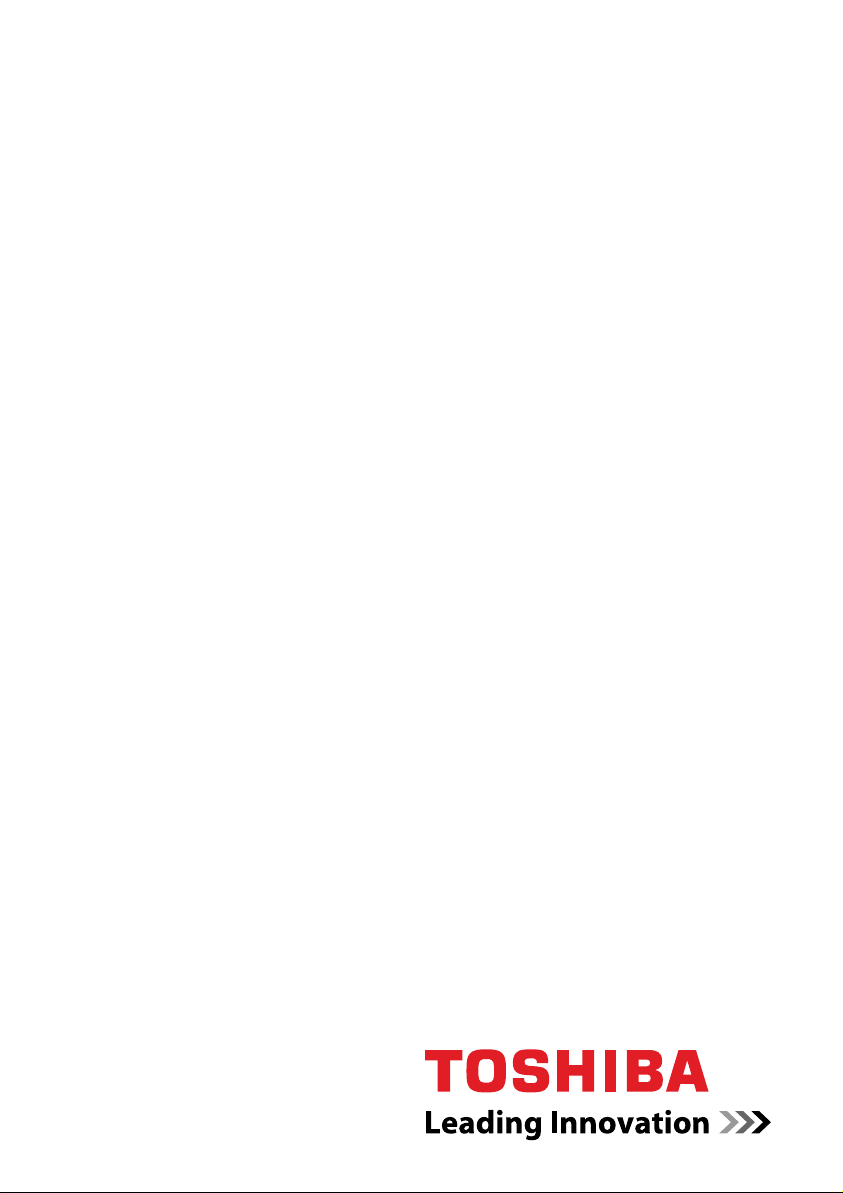
Benutzerhandbuch
P300/P300D
computers.toshiba-europe.com
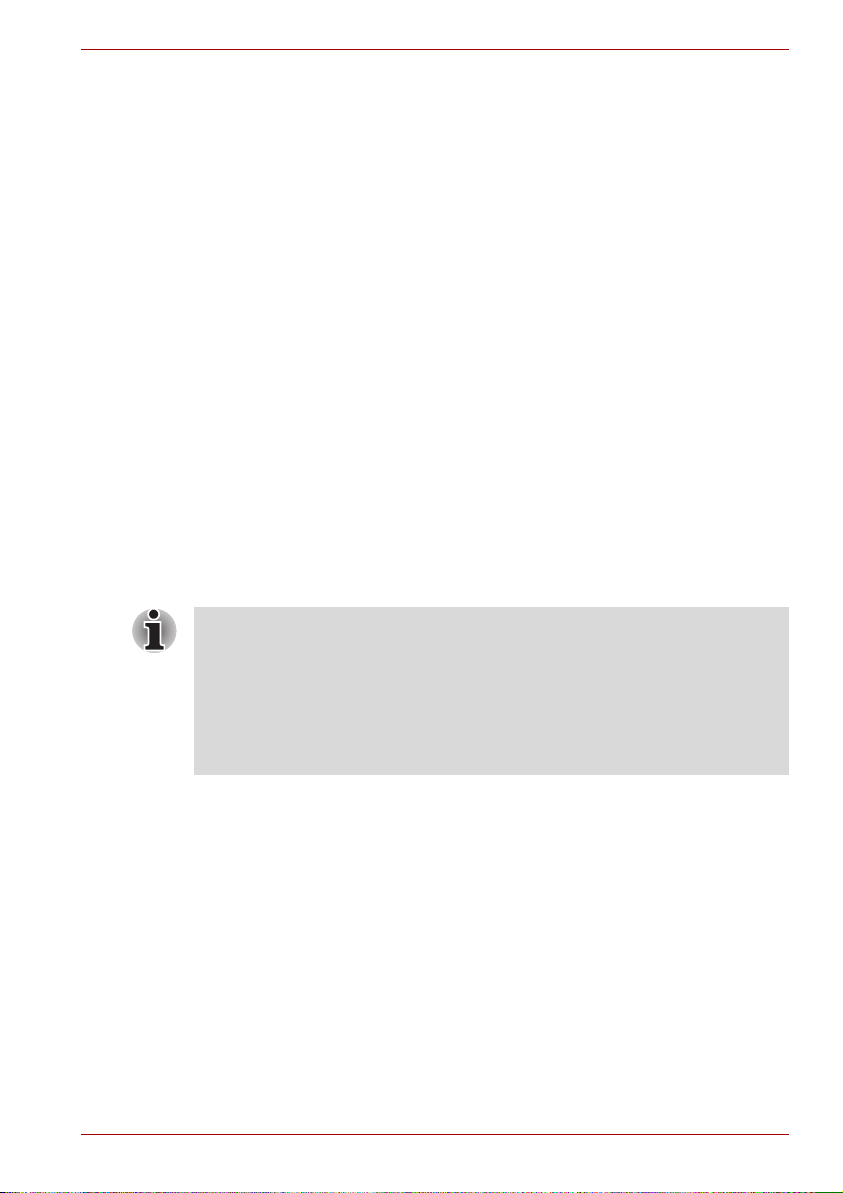
Copyright
P300/P300D
© 2008 by TOSHIBA Corporation. Alle Rechte vorbehalten. Jede
Wiedergabe oder Verwertung außerhalb der durch das Copyright erlaubten
Grenzen ist ohne vorherige schriftliche Genehmigung seitens TOSHIBA
unzulässig. Bezüglich der Nutzung der in diesem Handbuch enthaltenen
Informationen wird keine Patenthaftung übernommen.
Toshiba P300/P300D Mobiler Personal Computer Benutzerhandbuch
Erste Auflage Februar 2008
Die Eigentums- und Urheberrechte für Musik, Filme, Computerprogramme,
Datenbanken usw. sind durch Urheberrechtsgesetze geschützt. Dieses
urheberrechtlich geschützte Material darf nur für den privaten Gebrauch in
der eigenen Wohnung vervielfältigt werden. Jede über den oben
beschriebenen Rahmen hinausgehende Vervielfältigung (einschließlich der
Umwandlung von Datenformaten) oder Veränderung dieser Materialien
sowie ihre Übertragung oder Verbreitung über das Internet ohne die
Genehmigung der Inhaber der Urheberrechte stellt eine Verletzung der
Urheberrechte bzw. der Persönlichkeitsrechte dar und wird zivil- und
strafrechtlich verfolgt. Beim Einsatz dieses Produkts zum Kopieren
urheberrechtlich geschützter Materialien und zur Durchführung anderer
Aktionen sind daher die Urheberrechte zu beachten.
Die Nutzung der Bildschirmmodi (Breitbildmodus, Breitbild-Zoom-Modus
usw.) dieses Produkts zur Großanzeige von Bildern/Video in Cafés oder
Hotels zur Gewinnerzielung oder Veröffentlichung stellt ebenfalls eine
Verletzung der Urheberrechte des Inhabers dar.
Dieses Produkt enthält Technologien zum Schutz des Urheberrechts, die
durch US-Patente und anderer Rechte auf geistiges Eigentum geschützt
sind. Die Verwendung dieser Technologien zum Schutz des Urheberrechts
muss durch Macrovision autorisiert sein und ist nur für die Verwendung zu
privaten Zwecken und andere eingeschränkte Verwendung gedacht sofern
nicht anders durch die Macrovision Corporation genehmigt. Die
Zurückentwicklung (Reverse Engineering) und die Disassemblierung sind
verboten.
Haftungsausschluss
Dieses Handbuch wurde validiert und auf Korrektheit überprüft. Die hierin
enthaltenen Anweisungen und Beschreibungen waren zur Zeit der
Erstellung des Handbuchs für die Mobilen Personal Computer der
P300/P300D korrekt. Nachfolgende Computer und Handbücher können
jedoch ohne vorherige Ankündigung geändert werden. TOSHIBA
übernimmt keine Haftung für Schäden, die direkt oder indirekt durch Fehler,
Auslassungen oder Abweichungen zwischen Computer und Handbuch
verursacht werden.
Benutzerhandbuch ii

Marken
P300/P300D
Microsoft, Windows und Windows Vista sind entweder eingetragene
Marken oder Marken der Microsoft Corporation.
DirectX, AcriveDesktop, DirectShow und Windows Media sind
eingetragene Marken der Microsoft Corporation.
Intel, Intel Core, Celeron, Centrino und Pentium sind Marken oder
eingetragene Marken der Intel Corporation.
AMD, das AMD Arrow-Logo, AMD Athlon, AMD Turion, Radeon und
Kombinationen davon, ATI Mobility Radeon sind Marken von Advanced
Micro Devices, Inc.
Adobe und Photoshop sind entweder eingetragene Marken oder Marken
der Adobe Systems Incorporated.
Bluetooth ist eine eingetragene Marke der Eigentümer und wird von
TOSHIBA unter Lizenz verwendet.
ConfigFree ist eine Marke der TOSHIBA Corporation.
Das HD DVD-Logo ist eine Marke der DVD Format/Logo Licensing
Corporation.
DVD MovieFactory ist eine Marke von Ulead Systems, Inc.
BizCard ist eine Marke der NewSoft Technology Corporation.
Dolby ist eine eingetragene Marke von Dolby Laboratories.
ExpressCard ist eine Marke von PCMCIA.
HDMI, das HDMI-Logo und High-Definition Multimedia Interface sind
Marken oder eingetragene Marken von HDMI Licensing LLC.
Labelflash ist eine Marke der YAMAHA CORPORATION.
Memory Stick, Memory Stick PRO sind eingetragene Marken und i.LINK ist
eine Marke der SonyCorporation.
MultiMediaCard und MMC sind Marken der MultiMediaCard Association.
Photo CD ist eine Marke von Eastman Kodak.
Secure Digital und SD sind Marken der SD Card Association.
xD-Picture Card ist eine Marke von Fuji Photo Film, Co., Ltd.
Wi-Fi ist eine eingetragene Marke der Wi-Fi Alliance.
In diesem Handbuch können auch andere Marken und eingetragene
Marken als die oben aufgeführten verwendet werden.
Sicherheitshinweise
Beachten Sie die nachstehenden Sicherheitsrichtlinien, um Verletzungen
und Sachschäden zu vermeiden.
Benutzerhandbuch iii
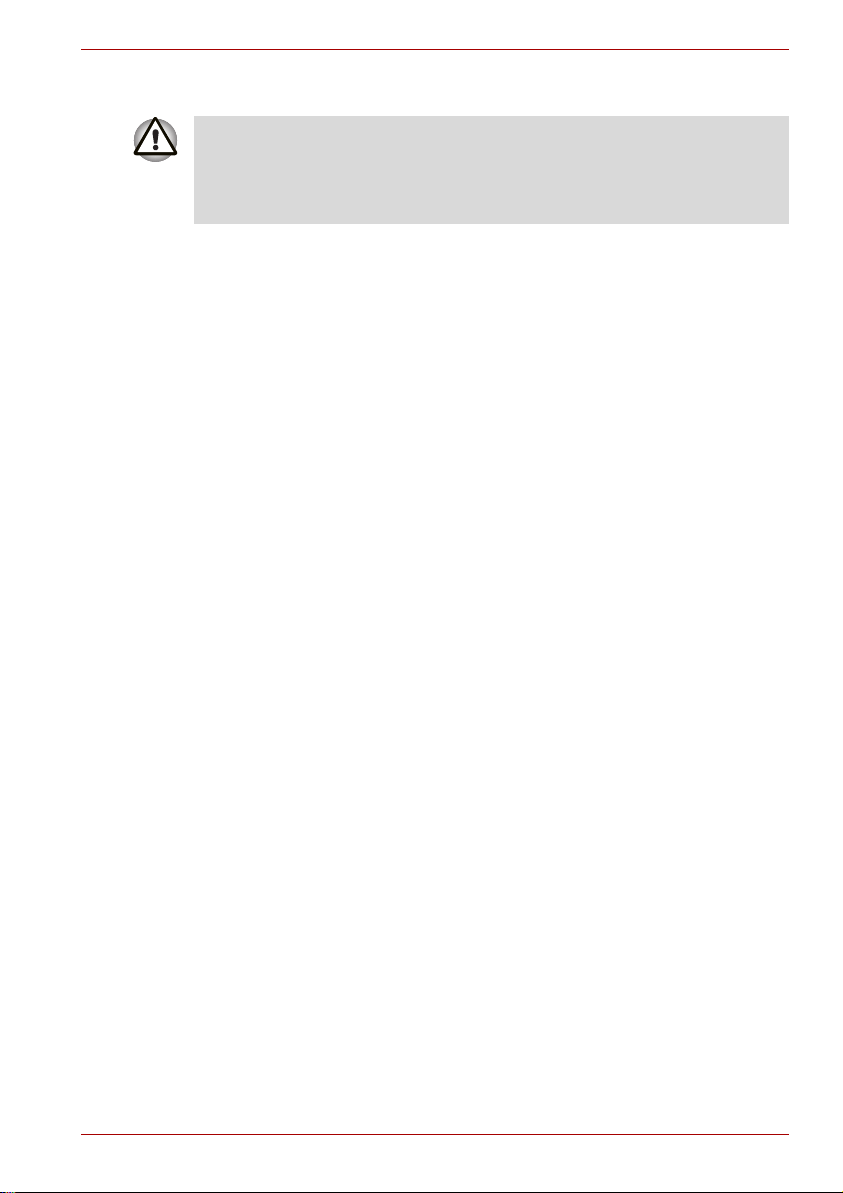
Bei der Verwendung des Computers
Verwenden Sie den tragbaren Computer nicht über einen längeren
Zeitraum, wenn er mit der Unterseite auf Ihren Oberschenkeln steht. Bei
längerem Betrieb kann sich die Unterseite stark erwärmen. Der anhaltende
Hautkontakt mit dem Computer kann zu Unbehagen oder sogar leichten
Verbrennungen führen.
■ Versuchen Sie nicht, den Computer selbst zu reparieren. Halten Sie
sich immer genau an die Installationsanweisungen.
■ Transportieren Sie Akkus nicht in Taschen, Geldbörsen oder ähnlichen
Behältern, in denen Metallgegenstände (zum Beispiel Autoschlüssel)
einen Kurzschluss der Akkuanschlüsse verursachen könnten. Der
dabei entstehende Stromfluss kann zu extrem hohen Temperaturen und
möglicherweise Brandverletzungen oder -schäden führen.
■ Achten Sie darauf, dass keine Gegenstände auf dem Netzkabel des
Netzadapters abgestellt werden und dass keine Stolpergefahr durch
das Netzkabel besteht.
■ Wenn Sie den Computer im Netzbetrieb verwenden oder den Akku
aufladen, achten Sie darauf, dass die Wärme des Netzadapters gut
abgegeben werden kann. Bedecken Sie den Netzadapter nicht mit
Papier oder anderen Materialien; dadurch kann es zu einem
Wärmestau kommen. Verwenden Sie den Netzadapter nicht, wenn er
sich in einer Tasche befindet.
■ Verwenden Sie nur die für die Verwendung mit diesem Computer
empfohlenen Netzadapter und Akkus. Wenn Sie einen anderen
Netzadapter oder Akku verwenden, kann es zu einem Brand oder einer
Explosion kommen.
■ Überprüfen Sie vor dem Anschließen des Computers an eine
Steckdose, ob der Netzadapter für die Netzspannung ausgelegt ist.
115 V/60 Hz in den meisten Teilen Nord- und Südamerikas und in
einigen Ländern in Fernost, zum Beispiel Taiwan. 100 V/50 Hz im
östlichen Japan, 100 V/60 Hz im westlichen Japan. 230 V/50 Hz in den
meisten Ländern Europas, im Nahen Osten und in Fernost.
■ Wenn Sie den Netzadapter mit einem Verlängerungskabel verwenden,
achten Sie darauf, dass die Gesamtstromstärke der an das
Verlängerungskabel angeschlossenen Geräte nicht die
Nennstromstärke des Verlängerungskabels übersteigt.
■ Um den Computer vollständig von der Stromzufuhr zu trennen, schalten
Sie ihn aus, nehmen den Akku heraus und ziehen den Netzadapter
raus der Steckdose.
■ Um das Risiko eines elektrischen Schlages zu vermeiden, sollten Sie
während eines Gewitters keine Kabel anschließen oder abtrennen,
Wartungsarbeiten durchführen oder Komponenten ein- oder ausbauen.
■ Stellen Sie den Computer zum Arbeiten auf einer ebenen Oberfläche
ab.
P300/P300D
Benutzerhandbuch iv
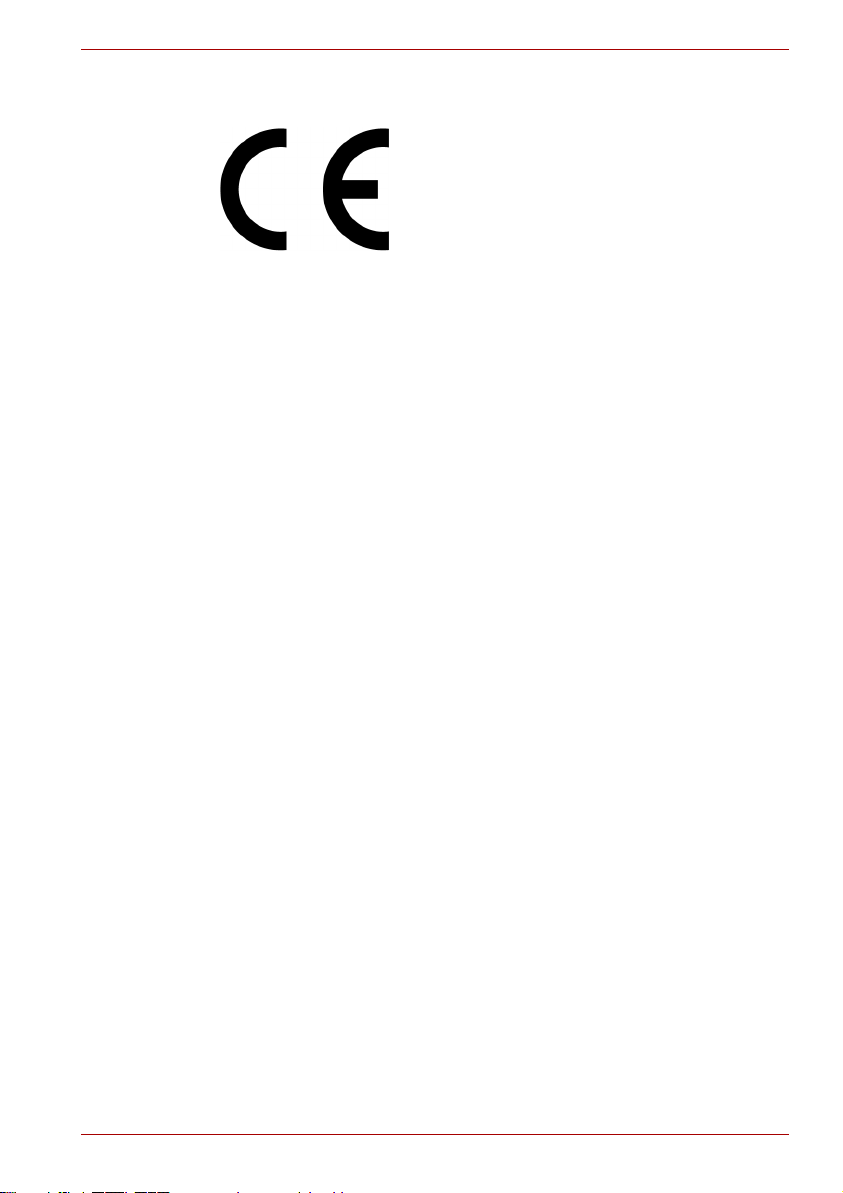
Erklärung zur EU-Konformität
Erfüllung von CE-Normen
Dieses Produkt trägt das CE-Kennzeichen in Übereinstimmung mit der
R&TTE-Richtlinie 1999/5/EC, die die Einhaltung der EMV-Richtlinie
2004/108/EC und der Niederspannungsrichtlinie 2006/95/EC beinhaltet.
Verantwortlich für die CE-Kennzeichnung ist die TOSHIBA EUROPE
GmbH, Hammfelddamm 8, 41460 Neuss, Tel.: +49-(0)-2131-158-01.
Eine Kopie der entsprechenden EU-Konformitätserklärung erhalten Sie auf
folgender Website: http://epps.toshiba-teg.com.
Dieses Produkt und die im Lieferumfang enthaltenen Zubehörteile erfüllen
die zur CE-Konformität erforderlichen Normen bezüglich der
elektromagnetischen Verträglichkeit (EMV) und Sicherheit. Toshiba kann
jedoch nicht garantieren, dass dieses Produkt diese EMV-Normen auch
dann erfüllt, wenn Zubehörteile oder Kabel, die nicht von Toshiba
hergestellt/vertrieben wurden, angeschlossen oder eingebaut werden. Um
generell Probleme mit der EMV zu vermeiden, sollten die folgenden
Hinweise beachtet werden:
■ Es sollten nur Zubehörteile mit CE-Kennzeichnung angeschlossen
oder eingebaut werden.
■ Es sollten nur bestmöglich abgeschirmte Datenkabel angeschlossen
werden
P300/P300D
Arbeitsumgebung
Dieses Produkt erfüllt die EMV-Standards (elektromagnetische
Verträglichkeit) für Wohn-, Gewerbe- und Geschäftsbereiche sowie
Kleinbetriebe. Folgende Umgebung ist nicht geeignet:
In den folgenden Umgebungen kann die Verwendung dieses Produkts
eingeschränkt sein:
■ Industrieumgebungen (z.B. Bereiche, in denen mit einer Netzspannung
von 380 V und drei Phasen gearbeitet wird).
■ Medizinische Einrichtungen (z. B. OP, Intensivstation): Dieses Produkt
ist gemäß Medical Product Directive 93/42/EEC nicht als medizinisches
Gerät zertifiziert, kann aber in Büroumgebungen, in denen die
Verwendung nicht eingeschränkt ist, eingesetzt werden. Bitte schalten
Sie Wireless LAN- oder Bluetooth-Hardware in diesen Umgebungen
aus, sofern der verantwortliche Betreiber der medizinischen Einrichtung
Ihnen keine offizielle Genehmigung erteilt hat.
■ Fahrzeuge: Weitere Nutzungsbeschränkungen finden Sie im
Benutzerhandbuch des Fahrzeugherstellers.
Benutzerhandbuch v

■ Flugzeuge: Bitte befolgen Sie die Anweisungen des Flugpersonals zu
den Nutzungsbeschränkungen.
Die Toshiba Corporation haftet nicht für Schäden, die aus der Verwendung
dieses Produkts in einer nicht geeigneten Arbeitsumgebung oder aus
eingeschränkter Verwendung resultieren. Mögliche Folgen der
Verwendung dieses Produkts in diesen Umgebungen sind:
■ Störung/Fehlfunktion von anderen Geräten oder Maschinen in der
näheren Umgebung des Betriebsortes dieses Produkts
■ Fehlfunktion oder Datenverlust, der bei diesem Produkt durch
Störungen durch andere Geräte oder Maschinen in der näheren
Umgebung hervorgerufen wird
Des Weiteren ist die Verwendung dieses Produkts aus allgemeinen
Sicherheitsgründen in Bereichen mit Explosionsgefahr (z. B. wegen
explosiver Atmosphäre) nicht zulässig.
Hinweise zur Verwendung des Modems
Konformitätserklärung
Das Gerät entspricht den EU-Richtlinien [Ratsbeschluss 98/482/EC – „TBR
21“] für Endanschlüsse an öffentliche Telefonwählnetze in Europa.
Wegen der Unterschiede zwischen den Telefonnetzen der einzelnen
Länder/Gebiete bedeutet dies jedoch nicht, dass es überall in Betrieb
genommen werden kann.
Wenn Probleme auftreten, sollten Sie sich zunächst an Ihren Händler wenden.
P300/P300D
Hinweise zur Netzwerkkompatibilität
Dieses Produkt ist für die Verwendung mit folgenden Netzwerken
konzipiert. Es wurde auch gemäß EG 201 121 getestet und zugelassen.
Deutschland ATAAB AN005, AN006, AN007, AN009, AN010 und
DE03, 04, 05, 08, 09, 12, 14, 17
Griechenland ATAAB AN005, AN006 und GR01, 02, 03, 04
Portugal
Spanien ATAAB AN005, 007, 012 und ES01
Schweiz ATAAB AN002
Alle anderen
Länder/Gebiete
Für jedes Netzwerk sind spezielle Einstellungen oder Konfigurationen der
Software erforderlich. Lesen Sie dazu die entsprechenden Abschnitte im
Benutzerhandbuch.
Die Umschaltsignalfunktion (Hookflash) muss in den jeweiligen
Ländern/Gebieten zugelassen sein. Sie wurde nicht auf ihre Übereinstimmung
mit den Standards einzelner Länder/Gebiete geprüft. Daher kann keine
Gewähr für den Betrieb dieser Funktion in den jeweiligen Netzwerken
übernommen werden.
Benutzerhandbuch vi
ATAAB AN001, 005, 006, 007, 011 und P03, 04, 08, 10
ATAAB AN003, 004
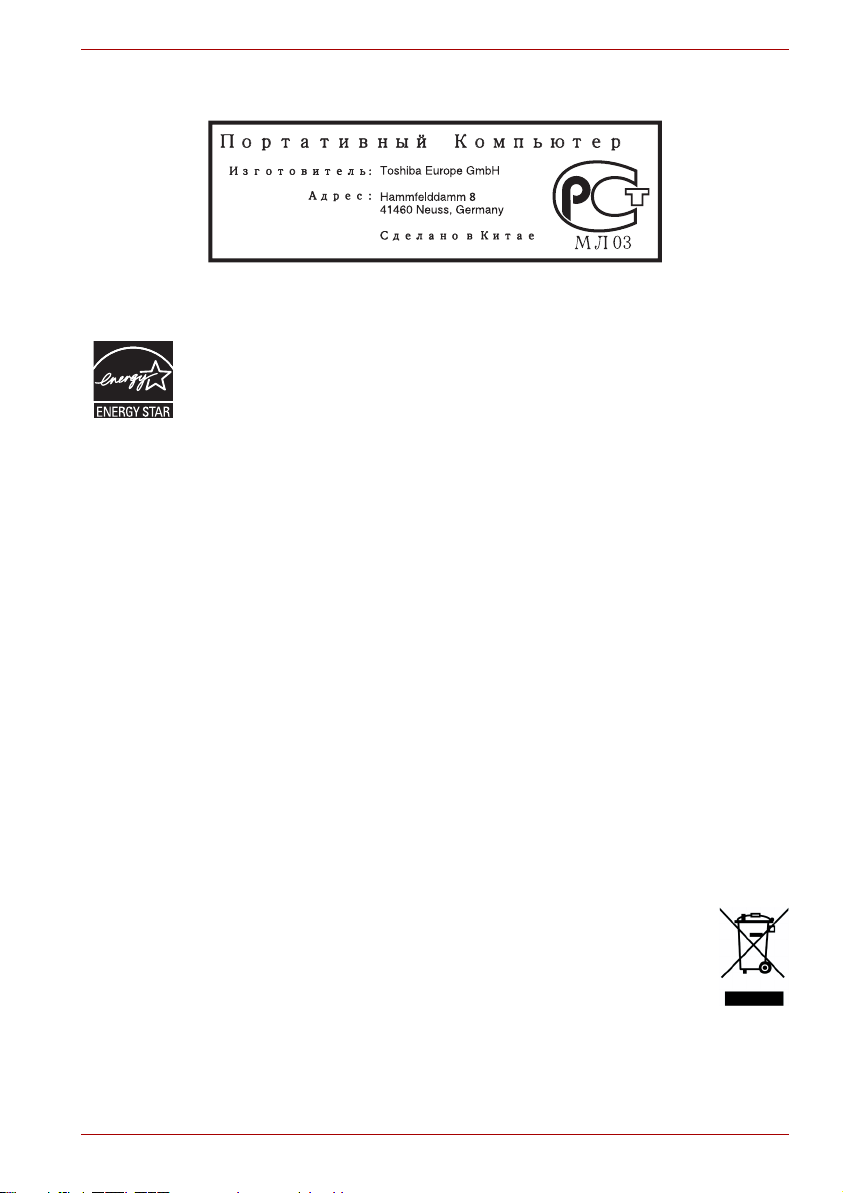
GOST
ENERGY STAR®-Programm
Ihr Computermodell ist eventuell ENERGY STAR®-konform. Ist dies der
Fall, weist der Computer das ENERGY STAR
Sie folgende Hinweise: TOSHIBA ist Partner des ENERGY STAR
Programms der Environmental Protection Agency (EPA) und hat diesen
Computer entwickelt, um den aktuellen ENERGY STAR®-Richtlinien zur
Energieeffizienz zu entsprechen. Ihr Computer wird mit
Energieverwaltungsoptionen geliefert, die so vorkonfiguriert sind, dass
sowohl bei Netz- als auch bei Akkubetrieb eine stabile Betriebsumgebung
sowie eine optimale Systemleistung gewährleistet ist. Um den
Stromverbrauch zu senken, ist für Ihren Computer der NiedrigenergieSchlafmodus eingestellt, der das System herunterfährt und die Anzeige
beendet, wenn der Computer 15 Minuten nicht im Netzbetrieb verwendet
wird. TOSHIBA empfiehlt, diese und andere Energiespareinstellungen
beizubehalten, so dass Sie bei der Verwendung des Computers maximale
Energieeffizienz erzielen. Sie können den Computer aus dem Schlafmodus
reaktivieren, indem Sie die Ein/Aus-Taste drücken. Produkte mit dem
ENERGY STAR
strengen Energieeffizienz-Richtlinien der US-amerikanischen Organisation
EPA und der Europäischen Kommission erfüllen. Laut EPA verbraucht ein
Computer, der die neuen ENERGY STAR
Verwendung zwischen 20 und 50 % weniger Energie. Gehen Sie zu
http://www.eu-energystar.org oder http://www.energystar.gov, um weitere
Informationen zum ENERGY STAR-Programm zu erhalten.
®
-Logo setzen weniger Treibhausgase frei, da sie die
P300/P300D
®
-Logo auf. Bitte beachten
®
-Spezifikationen erfüllt, je nach
®
-
Die folgenden Informationen gelten nur für die
Mitgliedstaaten der EU:
Dieses Symbol zeigt an, dass dieses Produkt nicht als normaler
Hausmüll behandelt werden darf. Bitte sorgen Sie dafür, dass
dieses Produkt korrekt entsorgt wird, da die falsche Entsorgung
des Produkts negative Folgen für die Umwelt und
Gesundheitsrisiken verursachen kann. Wenn Sie ausführliche
Informationen zum Recycling dieses Produkts wünschen,
wenden Sie sich bitte an die örtlichen zuständigen Behörden oder den
Händler, bei dem Sie dieses Produkt erworben haben.
Benutzerhandbuch vii

Das Symbol ist bei Ihrem Modell möglicherweise nicht vorhanden; dies
richtet sich nach dem Land/Gebiet, in dem Sie den Computer gekauft
haben.
Sicherheitshinweise für optische Laufwerke
Beachten Sie bitte unbedingt die internationalen Hinweise am Ende dieses
Abschnitts.
Hitachi-LG Data Storage
DVD Super Multi GSA-T40F/GSA-T40N
■ Das DVD-Super-Multi-Laufwerk arbeitet mit einem Lasersystem. Lesen
Sie dieses Handbuch sorgfältig durch und bewahren Sie es zum
Nachschlagen für später auf. Wenden Sie sich an ein autorisiertes
Service-Center, wenn Wartungsmaßnahmen erforderlich werden.
■ Die Verwendung von Bedienelementen, die Änderung von
Einstellungen und die Durchführung von Schritten, die in diesem
Handbuch nicht angegeben sind, kann zur Freisetzung gefährlicher
Strahlung führen.
■ Öffnen Sie das Gehäuse nicht, um zu vermeiden, dass Sie dem
Laserstrahl direkt ausgesetzt werden.
P300/P300D
Benutzerhandbuch viii
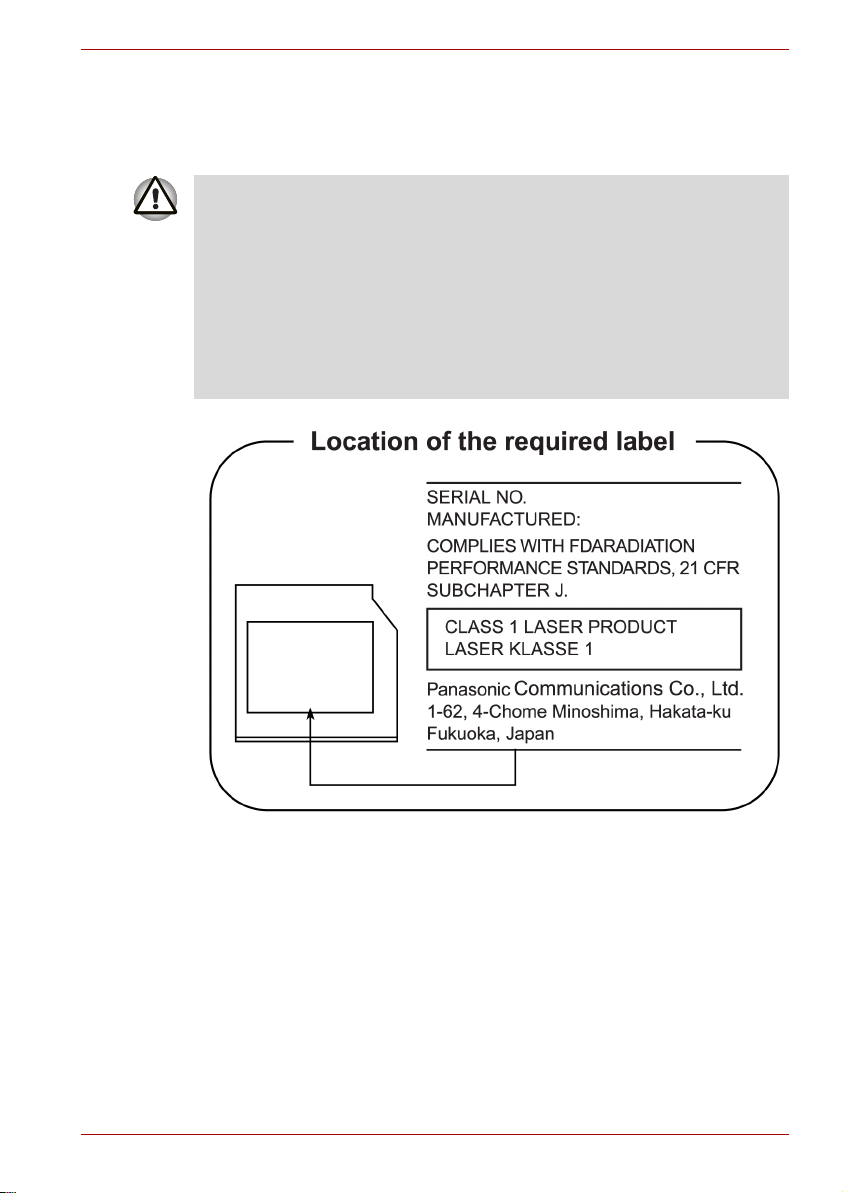
Panasonic
DVD Super Multi UJ-870B
■ Das DVD-Super-Multi-Laufwerk arbeitet mit einem Lasersystem. Lesen
Sie dieses Handbuch sorgfältig durch und bewahren Sie es zum
Nachschlagen für später auf. Wenden Sie sich an ein autorisiertes
Service-Center, wenn Wartungsmaßnahmen erforderlich werden.
■ Die Verwendung von Bedienelementen, die Änderung von
Einstellungen und die Durchführung von Schritten, die in diesem
Handbuch nicht angegeben sind, kann zur Freisetzung gefährlicher
Strahlung führen.
■ Öffnen Sie das Gehäuse nicht, um zu vermeiden, dass Sie dem
Laserstrahl direkt ausgesetzt werden.
P300/P300D
Benutzerhandbuch ix

Pioneer
DVD Super Multi DVR-KD08
■ Das DVD-Super-Multi-Laufwerk arbeitet mit einem Lasersystem. Lesen
Sie dieses Handbuch sorgfältig durch und bewahren Sie es zum
Nachschlagen für später auf. Wenden Sie sich an ein autorisiertes
Service-Center, wenn Wartungsmaßnahmen erforderlich werden.
■ Die Verwendung von Bedienelementen, die Änderung von
Einstellungen und die Durchführung von Schritten, die in diesem
Handbuch nicht angegeben sind, kann zur Freisetzung gefährlicher
Strahlung führen.
■ Öffnen Sie das Gehäuse nicht, um zu vermeiden, dass Sie dem
Laserstrahl direkt ausgesetzt werden.
P300/P300D
Benutzerhandbuch x
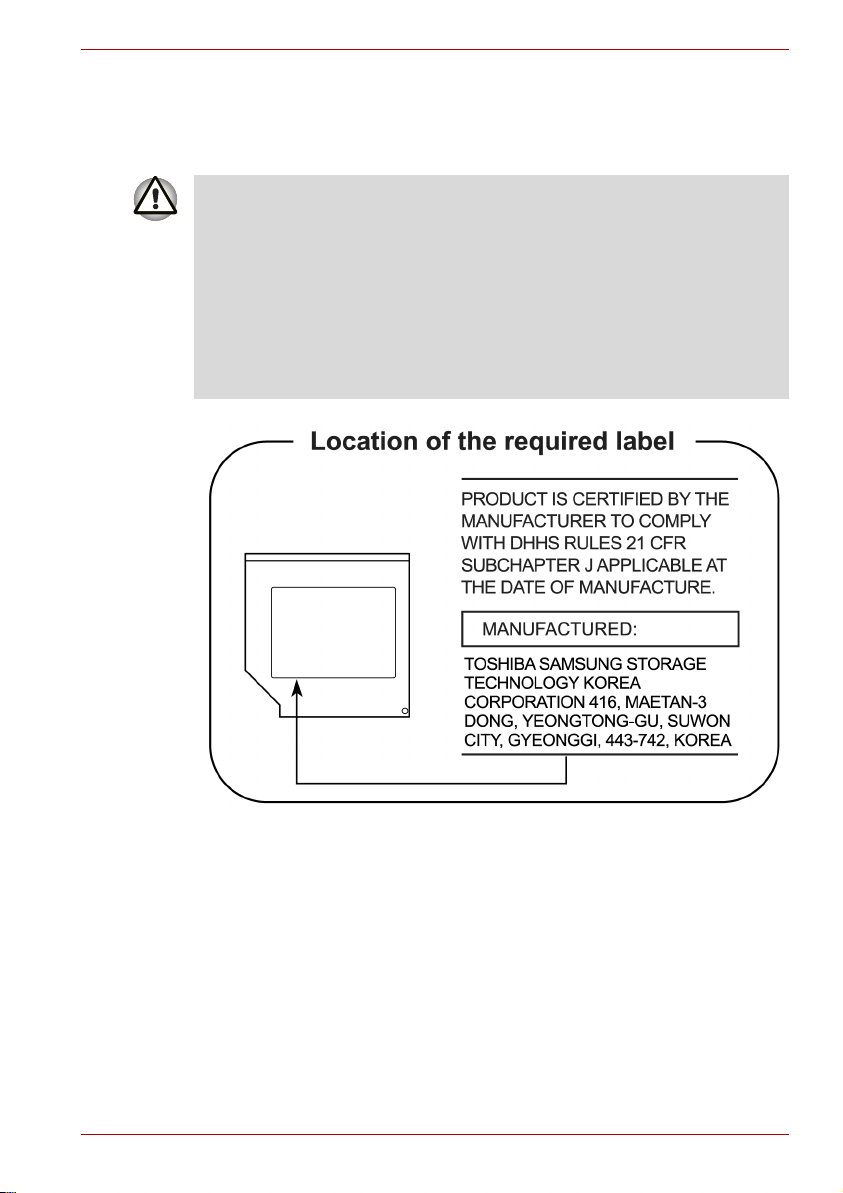
TOSHIBA SAMSUNG SPEICHERTECHNOLOGIE
CD-RW/DVD-ROM-Laufwerk TS-L462D
■ Das CD-RW/DVD-ROM-Laufwerk arbeitet mit einem Lasersystem.
Lesen Sie dieses Handbuch sorgfältig durch und bewahren Sie es zum
Nachschlagen für später auf. Wenden Sie sich an ein autorisiertes
Service-Center, wenn Wartungsmaßnahmen erforderlich werden.
■ Die Verwendung von Bedienelementen, die Änderung von
Einstellungen und die Durchführung von Schritten, die in diesem
Handbuch nicht angegeben sind, kann zur Freisetzung gefährlicher
Strahlung führen.
■ Öffnen Sie das Gehäuse nicht, um zu vermeiden, dass Sie dem
Laserstrahl direkt ausgesetzt werden.
P300/P300D
Benutzerhandbuch xi
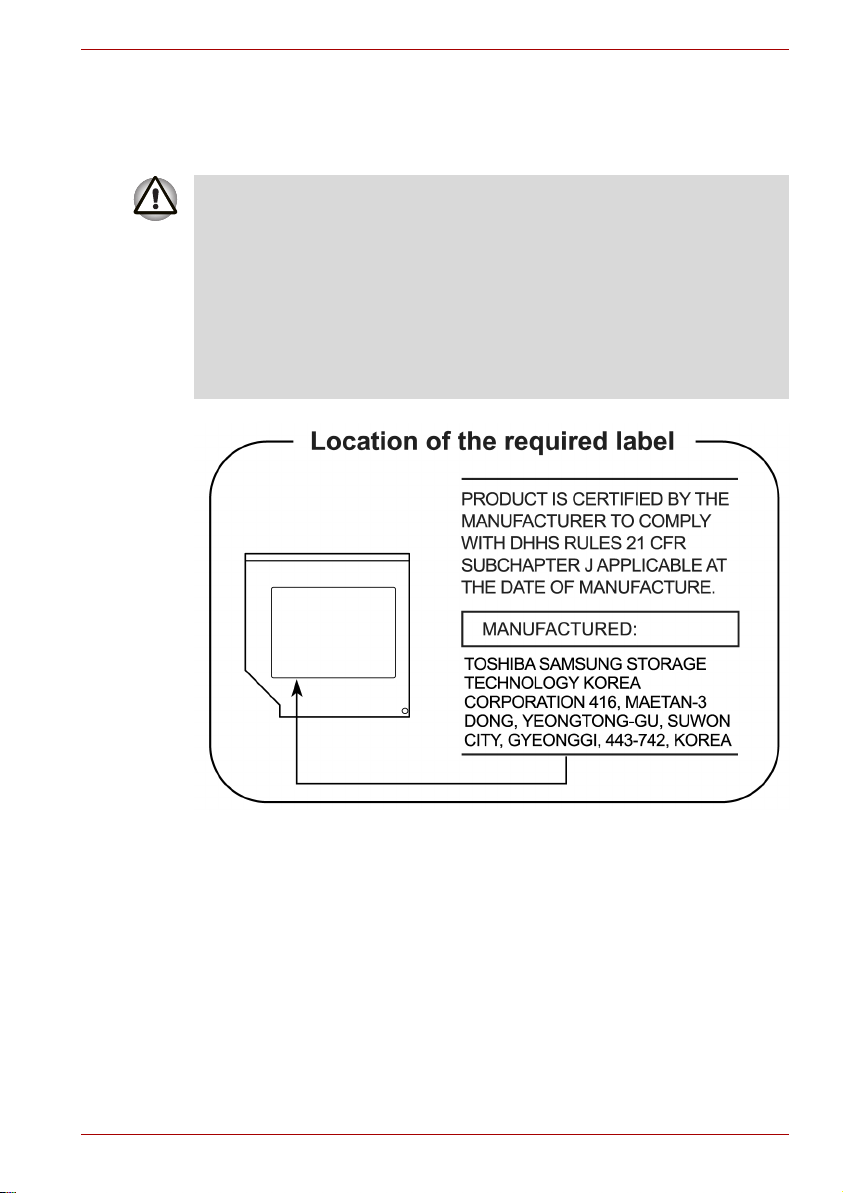
TOSHIBA SAMSUNG SPEICHERTECHNOLOGIE
Schreibfähiges DVD-Laufwerk (8-fach, Slim) TS-L632H
■ Das schreibfähige DVD-Laufwerk arbeitet mit einem Lasersystem.
Lesen Sie dieses Handbuch sorgfältig durch und bewahren Sie es zum
Nachschlagen für später auf. Wenden Sie sich an ein autorisiertes
Service-Center, wenn Wartungsmaßnahmen erforderlich werden.
■ Die Verwendung von Bedienelementen, die Änderung von
Einstellungen und die Durchführung von Schritten, die im
Benutzerhandbuch nicht angegeben sind, kann zur Freisetzung
gefährlicher Strahlung führen.
■ Öffnen Sie das Gehäuse nicht, um zu vermeiden, dass Sie dem
Laserstrahl direkt ausgesetzt werden.
P300/P300D
Benutzerhandbuch xii
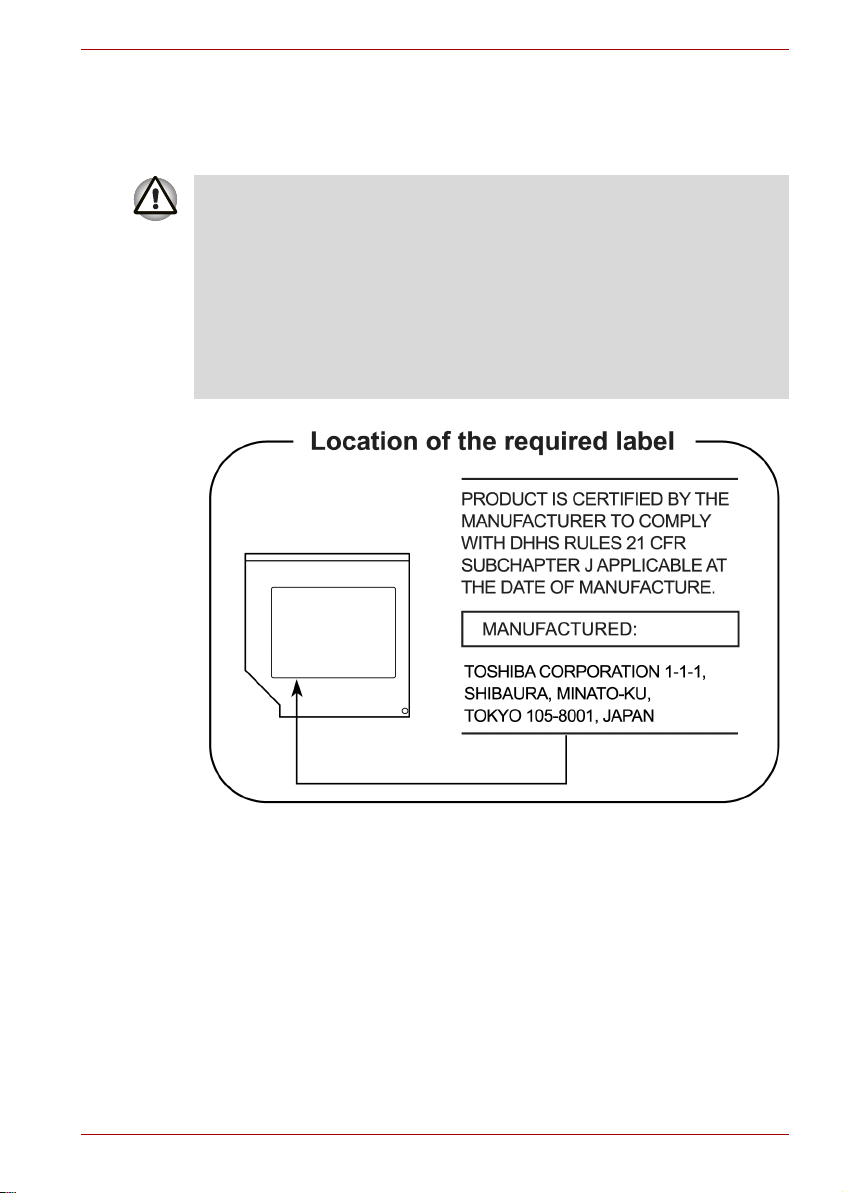
TOSHIBA
HD DVD-ROM-LAUFWERK SD-L802B
■ Das HD DVD-ROM-Laufwerk arbeitet mit einem Lasersystem. Lesen
Sie dieses Handbuch sorgfältig durch und bewahren Sie es zum
Nachschlagen für später auf. Wenden Sie sich an ein autorisiertes
Service-Center, wenn Wartungsmaßnahmen erforderlich werden.
■ Die Verwendung von Bedienelementen, die Änderung von
Einstellungen und die Durchführung von Schritten, die im
Benutzerhandbuch nicht angegeben sind, kann zur Freisetzung
gefährlicher Strahlung führen.
■ Öffnen Sie das Gehäuse nicht, um zu vermeiden, dass Sie dem
Laserstrahl direkt ausgesetzt werden.
P300/P300D
Benutzerhandbuch xiii
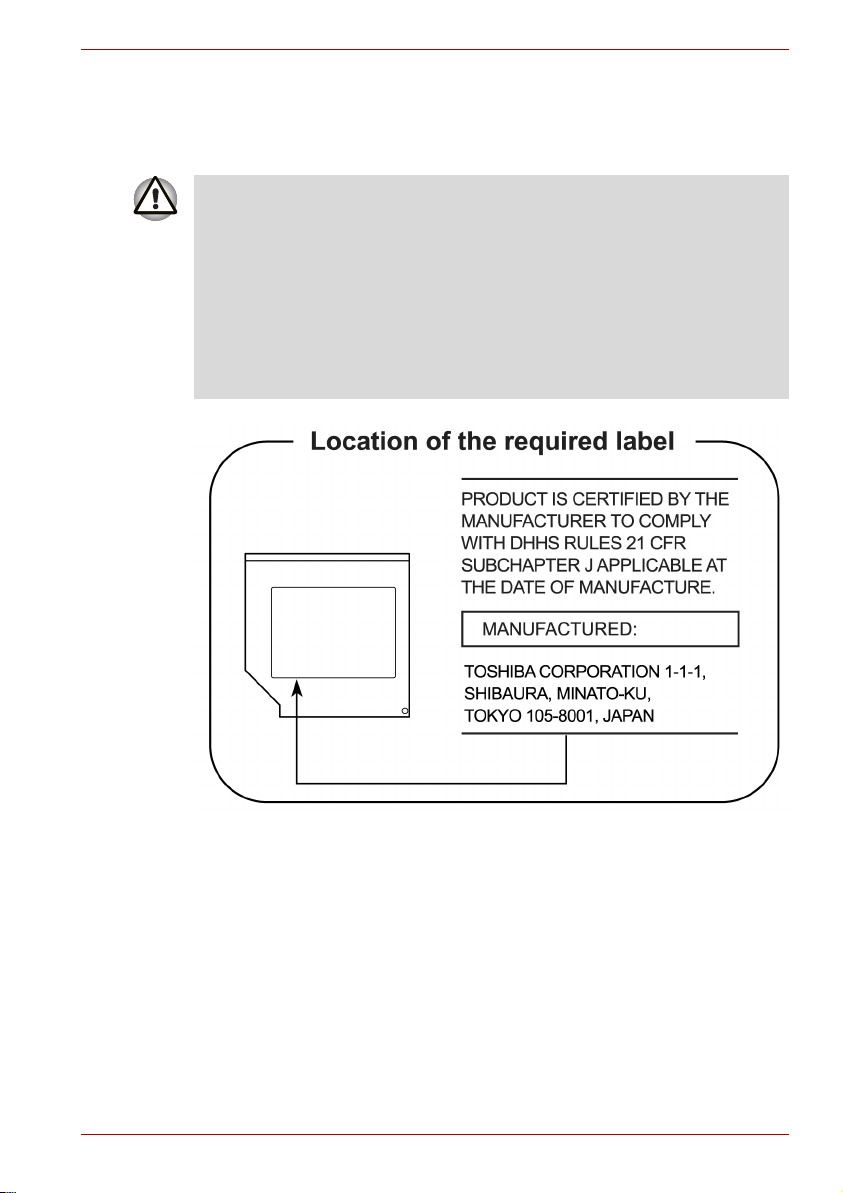
TOSHIBA
HD DVD-RW-LAUFWERK SD-L912A
■ Das schreibfähige DVD-Laufwerk arbeitet mit einem Lasersystem.
Lesen Sie dieses Handbuch sorgfältig durch und bewahren Sie es zum
Nachschlagen für später auf. Wenden Sie sich an ein autorisiertes
Service-Center, wenn Wartungsmaßnahmen erforderlich werden.
■ Die Verwendung von Bedienelementen, die Änderung von
Einstellungen und die Durchführung von Schritten, die im
Benutzerhandbuch nicht angegeben sind, kann zur Freisetzung
gefährlicher Strahlung führen.
■ Öffnen Sie das Gehäuse nicht, um zu vermeiden, dass Sie dem
Laserstrahl direkt ausgesetzt werden.
P300/P300D
Benutzerhandbuch xiv

Internationale Sicherheitshinweise
CAUTION: This appliance contains a laser
system and is classified as a "CLASS 1
LASER PRODUCT." To use this model
properly, read the instruction manual
carefully and keep this manual for your
future reference. In case of any trouble
with this model, please contact your
nearest "AUTHORIZED service station."
To prevent direct exposure to the laser
beam, do not try to open the enclosure.
VORSICHT: Dieses Gerät enthält ein
Laser-System und ist als
„LASERSCHUTZKLASSE 1 PRODUKT“
klassifiziert. Für den richtigen Gebrauch
dieses Modells lesen Sie bitte die
Bedienungsanleitung sorgfältig durch und
bewahren diese bitte als Referenz auf.
Falls Probleme mit diesem Modell
auftreten, benachrichtigen Sie bitte die
nächste „autorisierte Service-Vertretung“.
Um einen direkten Kontakt mit dem
Laserstrahl zu vermeiden darf das Gerät
nicht geöffnet werden.
ADVARSEL: Denne mærking er anbragt
udvendigt på apparatet og indikerer, at
apparatet arbejder med laserstråler af
klasse 1, hviket betyder, at der anvendes
laserstrlier af svageste klasse, og at man
ikke på apparatets yderside kan bilve
udsat for utilladellg kraftig stråling.
APPARATET BOR KUN ÅBNES AF
FAGFOLK MED SÆRLIGT KENDSKAB
TIL APPARATER MED LASERSTRÅLER!
Indvendigt i apparatet er anbragt den her
gengivne advarselsmækning, som advarer
imod at foretage sådanne indgreb i
apparatet, at man kan komme til at udsatte
sig for laserstråling.
P300/P300D
Benutzerhandbuch xv
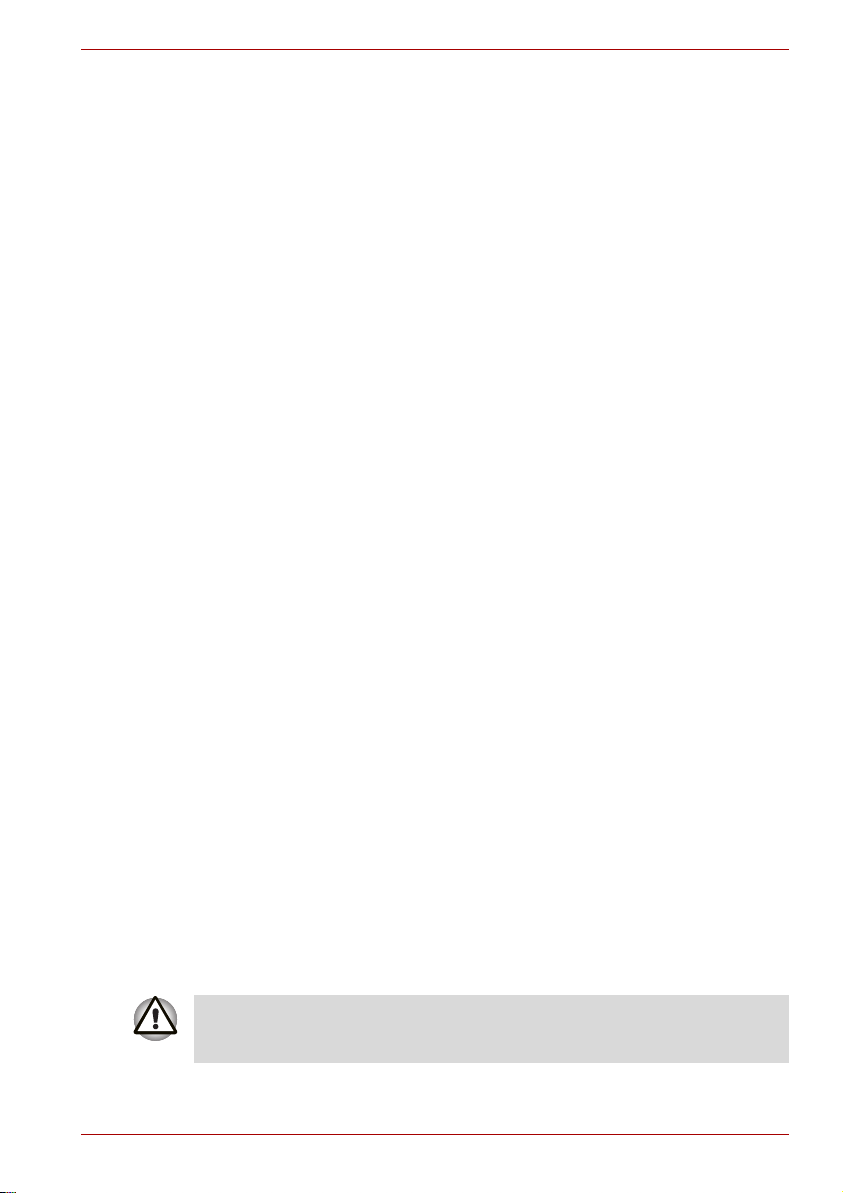
P300/P300D
OBS! Apparaten innehåller
laserkomponent som avger laserstråining
överstigande gränsen för laserklass 1.
VAROITUS. Suojakoteloa si saa avata.
Laite sisältää laserdiodin, joka lähetää
näkymätöntä silmilie vaarallista
lasersäteilyä.
CAUTION: USE OF CONTROLS OR
ADJUSTMENTS OR PERFORMANCE OF
PROCEDURES OTHER THAN THOSE
SPECIFIED IN THE OWNER’S MANUAL
MAY RESULT IN HAZARDOUS
RADIATION EXPOSURE.
VORSICHT: DIE VERWENDUNG VON
ANDEREN STEUERUNGEN ODER
EINSTELLUNGEN ODER DAS
DURCHFÜHREN VON ANDEREN
VORGÄNGEN ALS IN DER
BEDIENUNGSANLEITUNG
BESCHRIEBEN KÖNNEN
GEFÄHRLICHE
STRAHLENEXPOSITIONEN ZUR FOLGE
HABEN.
Wichtiger Hinweis
Musik, Video, Computerprogramme, Datenbanken und andere Daten sind
durch das Urheberrecht geschützt. Sofern Sie keine spezielle
Genehmigung vom Eigentümer der Urbeberrechte haben, dürfen Sie
urheberrechtlich geschützte Daten nicht kopieren, verändern, übertragen
oder auf andere Weise darüber verfügen. Bitte beachten Sie, dass das
unerlaubte Kopieren, Verändern oder Übertragen gegebenenfalls
Schadensersatzforderungen und Strafen nach sich zieht.
■ Verwenden Sie während eines Gewitters nur schnurlose Telefone.
Andernfalls besteht ein geringes Risiko eines elektrischen Schlags
durch Blitzeinschlag.
■ Wenn Sie die Stadtwerke über austretendes Gas benachrichtigen,
verwenden Sie dazu nicht ein Telefon in der Nähe der Gasaustrittstelle.
■ Verwenden Sie nur das in diesem Handbuch beschriebene Netzkabel.
■ Ersetzen Sie den Akku nur durch einen vom Hersteller empfohlenen
identischen oder kompatiblen Akku.
■ Entsorgen Sie Akkus den lokalen Bestimmungen entsprechend.
Verwenden Sie nur den Akku, den Sie mit dem Computer erhalten haben,
oder einen optional erhältlichen Akku. Die Verwendung eines falschen
Akkus kann Ihren Computer beschädigen.
TOSHIBA übernimmt in einem solchen Fall keine Haftung.
Benutzerhandbuch xvi

Allgemeine Vorsichtsmaßnahmen
TOSHIBA-Computer gewährleisten ein Optimum an Sicherheit, verringern
die gesundheitliche Belastung durch Überanstrengung und minimieren die
Risiken beim mobilen Einsatz der Geräte. Dennoch können Sie durch
Einhaltung einiger Vorsichtsmaßnahmen dazu beitragen, gesundheitliche
Beeinträchtigungen oder Schäden am Computer zu vermeiden.
Lesen Sie deshalb unbedingt die nachfolgenden Hinweise und die mit
„Vorsicht“ markierten Abschnitte im Handbuch.
Computerfreundliche Umgebung einrichten
Stellen Sie den Computer auf einer ebenen Oberfläche ab, die ausreichend
Platz für den Computer sowie das gesamte erforderliche Zubehör
(z. B. Drucker) bietet.
Lassen Sie genügend Platz um den Computer und die Peripheriegeräte
herum, damit die Lüftung gewährleistet ist. Andernfalls könnten sie sich
überhitzen.
Um den optimalen Betriebszustand des Computers zu erhalten, vermeiden
Sie in Ihrem Arbeitsumfeld Folgendes:
■ Staub, Feuchtigkeit und direkte Sonneneinstrahlung
■ Geräte, die elektromagnetische Felder erzeugen, wie
Stereolautsprecher (andere als an den Computer angeschlossene
Lautsprecher) oder Freisprechanlagen.
■ Rasche Temperaturwechsel oder Veränderungen der Luftfeuchtigkeit
und deren Verursacher (z. B. Lüftungsschlitze von Klimaanlagen oder
Heizungen).
■ Extreme Hitze, Kälte oder Luftfeuchtigkeit.
■ Flüssigkeiten und korrosive Chemikalien
P300/P300D
Benutzerhandbuch xvii

Schäden durch Überlastung
Lesen Sie das Handbuch für sicheres und angenehmes Arbeiten
aufmerksam durch. Es enthält Informationen zur Vermeidung von
Überlastungserscheinungen an Ihren Handgelenken durch längere
Verwendung der Tastatur. In Kapitel 3, Erste Schritte finden Sie auch
Hinweise zur Einrichtung des Arbeitsplatzes, zur Körperhaltung und zur
Beleuchtung, mit denen sich Überanstrengungen reduzieren lassen.
Verletzung durch Wärmeeinwirkung
■ Vermeiden Sie längeren physischen Kontakt mit dem Computer. Wenn
der Computer für längere Zeit in Betrieb war, kann die Oberfläche sehr
warm werden. Auch wenn die Temperatur bei der einfachen Berührung
nicht als zu hoch empfunden wird, sollten Sie den langen physischen
Kontakt mit dem Computer vermeiden (z. B. wenn Sie den Computer
auf Ihren Schoß oder die Hände auf die Handballenauflage legen). Es
könnte zu einer Schädigung der Haut durch die andauernde
Wärmeeinwirkung auf niedriger Stufe kommen.
■ Vermeiden Sie nach längerer Verwendung des Computers die
Berührung der Metallplatte an den verschiedenen
Schnittstellenanschlüssen, da diese heiß werden kann.
■ Auch das Gehäuse des Netzadapters wird bei längerer Verwendung
warm. Dieser Zustand weist nicht auf eine Fehlfunktion hin. Ziehen Sie
den Netzadapter ab und lassen Sie ihn abkühlen, bevor Sie ihn
transportieren.
■ Legen Sie den Netzadapter nicht auf hitzeempfindlichem Material ab,
da das dieses sonst beschädigt werden könnte.
P300/P300D
Schäden durch Druck- oder Stoßeinwirkung
Setzen Sie den Computer keinem starken Druck aus und lassen Sie keine
Gegenstände auf ihn fallen. Dadurch können die Bauteile des Computers
beschädigt werden und es kann zu Funktionsausfällen kommen.
Überhitzung der ExpressCard
Einige PC-Karten und ExpressCards erwärmen sich bei längerem
Gebrauch. Dies kann zu Fehlern oder instabilem Betrieb des
entsprechenden Geräts führen. Seien Sie vorsichtig, wenn Sie eine
PC-Karte oder ExpressCard entfernen, die zuvor über längere Zeit
verwendet wurde.
Benutzerhandbuch xviii
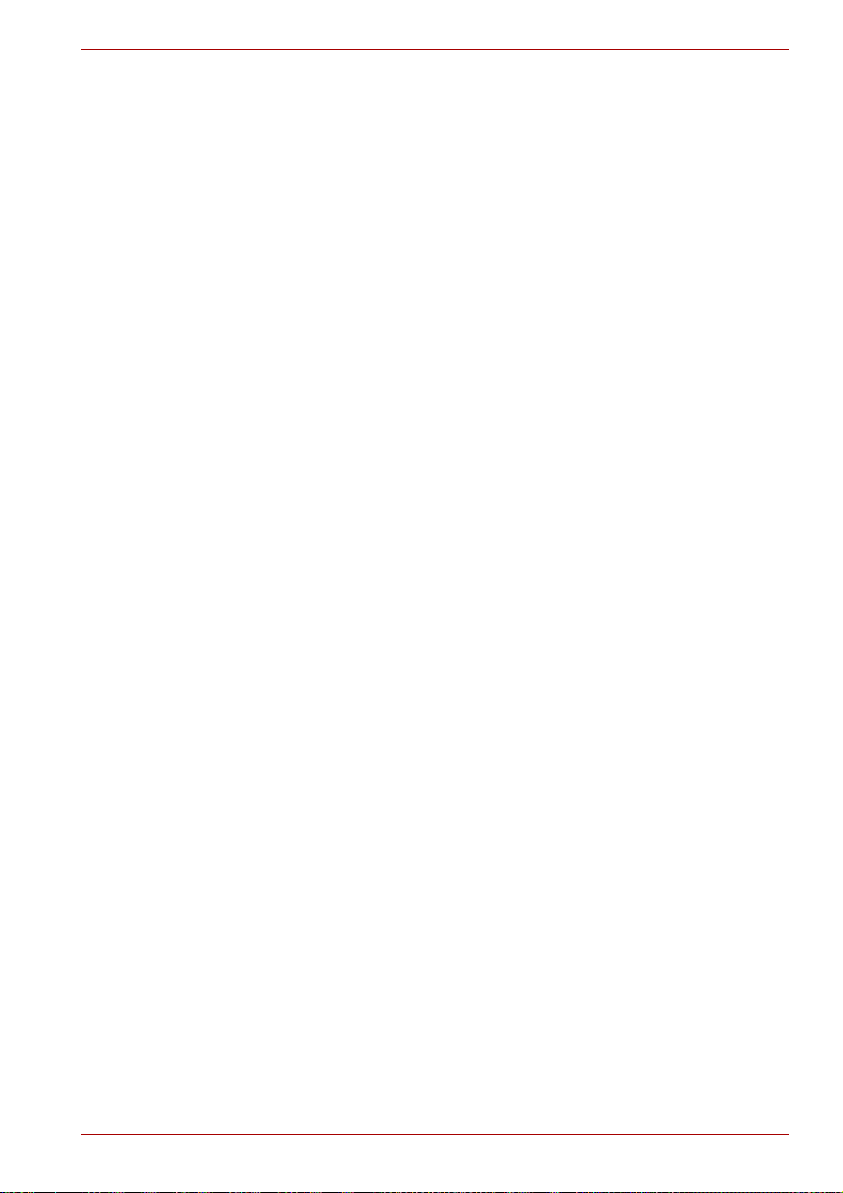
Mobiltelefone
Die Verwendung von Mobiltelefonen kann zu Konflikten mit dem
Audiosystem des Computers führen. Der Betrieb des Computers wird
dadurch nicht beeinträchtigt, dennoch sollte ein Mindestabstand von 30 cm
zwischen dem Computer und einem Mobiltelefon, das gerade verwendet
wird, eingehalten werden.
Handbuch für sicheres und angenehmes Arbeiten
Alle wichtigen Informationen zur sicheren und richtigen Verwendung des
Computers finden Sie im mitgelieferten Handbuch für sicheres und
angenehmes Arbeiten. Sie sollten es lesen, bevor Sie am Computer
arbeiten.
P300/P300D
Benutzerhandbuch xix
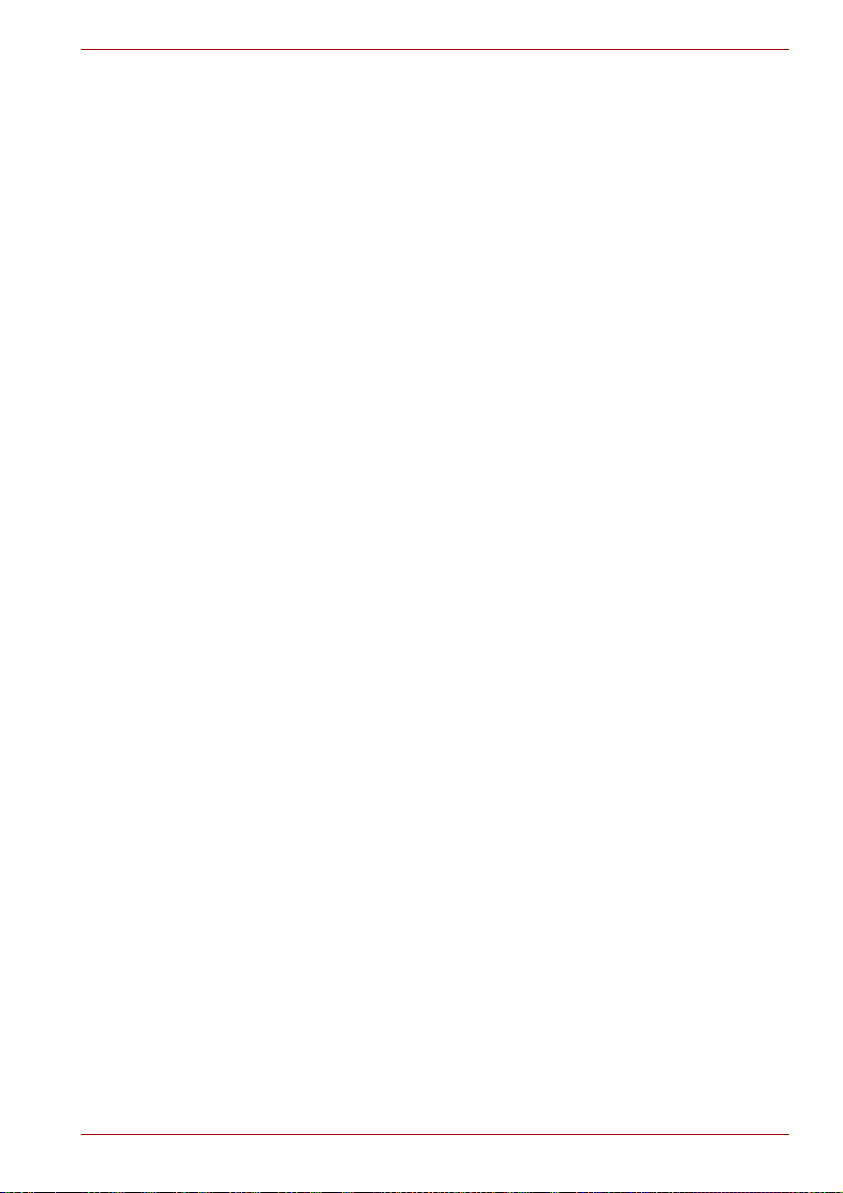
Inhaltsverzeichnis
Kapitel 1 Einführung
Teileprüfliste . . . . . . . . . . . . . . . . . . . . . . . . . . . . . . . . . . . . . . . . . . . . . 1-1
Merkmale . . . . . . . . . . . . . . . . . . . . . . . . . . . . . . . . . . . . . . . . . . . . . . . . 1-2
Besondere Merkmale . . . . . . . . . . . . . . . . . . . . . . . . . . . . . . . . . . . . . 1-12
TOSHIBA Value Added Package . . . . . . . . . . . . . . . . . . . . . . . . . . . . 1-14
Dienstprogramme und Anwendungen . . . . . . . . . . . . . . . . . . . . . . . 1-15
Optionales Zubehör . . . . . . . . . . . . . . . . . . . . . . . . . . . . . . . . . . . . . . 1-18
Kapitel 2 Rund um den Computer
Vorderseite mit geschlossenem Bildschirm . . . . . . . . . . . . . . . . . . . 2-1
Linke Seite. . . . . . . . . . . . . . . . . . . . . . . . . . . . . . . . . . . . . . . . . . . . . . . 2-3
Rechte Seite . . . . . . . . . . . . . . . . . . . . . . . . . . . . . . . . . . . . . . . . . . . . . 2-4
Rückseite. . . . . . . . . . . . . . . . . . . . . . . . . . . . . . . . . . . . . . . . . . . . . . . . 2-5
Unterseite . . . . . . . . . . . . . . . . . . . . . . . . . . . . . . . . . . . . . . . . . . . . . . . 2-6
Vorderseite mit geöffnetem Bildschirm . . . . . . . . . . . . . . . . . . . . . . . 2-7
Optisches Laufwerk . . . . . . . . . . . . . . . . . . . . . . . . . . . . . . . . . . . . . . . 2-9
Netzadapter . . . . . . . . . . . . . . . . . . . . . . . . . . . . . . . . . . . . . . . . . . . . . 2-14
Fernbedienung (nur bei bestimmten Modellen) . . . . . . . . . . . . . . . 2-15
P300/P300D
Kapitel 3 Erste Schritte
Einsetzen des Akkus . . . . . . . . . . . . . . . . . . . . . . . . . . . . . . . . . . . . . . 3-1
Anschließen des Netzadapters . . . . . . . . . . . . . . . . . . . . . . . . . . . . . . 3-2
Öffnen des Bildschirms . . . . . . . . . . . . . . . . . . . . . . . . . . . . . . . . . . . . 3-4
Einschalten des Computers . . . . . . . . . . . . . . . . . . . . . . . . . . . . . . . . 3-4
Einrichten von Windows Vista™. . . . . . . . . . . . . . . . . . . . . . . . . . . . . 3-5
Ausschalten des Computers . . . . . . . . . . . . . . . . . . . . . . . . . . . . . . . . 3-5
Neustarten des Computers . . . . . . . . . . . . . . . . . . . . . . . . . . . . . . . . . 3-9
Optionen für die Systemwiederherstellung
und Wiederherstellen der vorinstallierten Software . . . . . . . . . . . . . 3-9
Benutzerhandbuch xx

P300/P300D
Kapitel 4
Grundlagen der Bedienung
Verwenden des Touchpads . . . . . . . . . . . . . . . . . . . . . . . . . . . . . . . . . 4-1
Verwenden des Fingerabdruck-Sensors
(bei einigen Modellen) . . . . . . . . . . . . . . . . . . . . . . . . . . . . . . . . . . . . . 4-2
USB-Schlaf- und Ladefunktion . . . . . . . . . . . . . . . . . . . . . . . . . . . . . 4-10
Verwenden der Webcam . . . . . . . . . . . . . . . . . . . . . . . . . . . . . . . . . . 4-11
Verwenden des Mikrofons . . . . . . . . . . . . . . . . . . . . . . . . . . . . . . . . . 4-13
Verwenden des optischen Laufwerks. . . . . . . . . . . . . . . . . . . . . . . . 4-14
Beschreiben von CDs/DVDs im DVD-Super-Multi-Laufwerk
oder HD DVD-ROM-Laufwerk mit DVD±R DL-Unterstützung . . . . . 4-18
Beschreiben von CDs/DVDs/HD DVDs in
HD DVD-RW-Laufwerken . . . . . . . . . . . . . . . . . . . . . . . . . . . . . . . . . . 4-22
TOSHIBA Disc Creator . . . . . . . . . . . . . . . . . . . . . . . . . . . . . . . . . . . . 4-28
Überprüfen der Daten. . . . . . . . . . . . . . . . . . . . . . . . . . . . . . . . . . . . . 4-29
Anzeige . . . . . . . . . . . . . . . . . . . . . . . . . . . . . . . . . . . . . . . . . . . . . . . . 4-30
Verwendung von Ulead DVD MovieFactory® for TOSHIBA . . . . . . 4-30
Umgang mit Datenträgern . . . . . . . . . . . . . . . . . . . . . . . . . . . . . . . . . 4-33
Modem . . . . . . . . . . . . . . . . . . . . . . . . . . . . . . . . . . . . . . . . . . . . . . . . . 4-33
Verwenden des FM-Tuners . . . . . . . . . . . . . . . . . . . . . . . . . . . . . . . . 4-37
Drahtlose Kommunikation. . . . . . . . . . . . . . . . . . . . . . . . . . . . . . . . . 4-38
LAN . . . . . . . . . . . . . . . . . . . . . . . . . . . . . . . . . . . . . . . . . . . . . . . . . . . 4-41
Reinigen des Computers . . . . . . . . . . . . . . . . . . . . . . . . . . . . . . . . . . 4-42
Transport des Computers . . . . . . . . . . . . . . . . . . . . . . . . . . . . . . . . . 4-42
Kapitel 5 Tastatur
Schreibmaschinentasten . . . . . . . . . . . . . . . . . . . . . . . . . . . . . . . . . . . 5-1
Funktionstasten F1 bis F12 . . . . . . . . . . . . . . . . . . . . . . . . . . . . . . . . . 5-2
Softkeys: Fn in Kombination mit anderen Tasten . . . . . . . . . . . . . . . 5-2
Hotkeys . . . . . . . . . . . . . . . . . . . . . . . . . . . . . . . . . . . . . . . . . . . . . . . . . 5-3
Windows®-Sondertasten. . . . . . . . . . . . . . . . . . . . . . . . . . . . . . . . . . . 5-5
Erzeugen von ASCII-Zeichen. . . . . . . . . . . . . . . . . . . . . . . . . . . . . . . . 5-5
Kapitel 6 Stromversorgung und Startmodi
Stromversorgungsbedingungen. . . . . . . . . . . . . . . . . . . . . . . . . . . . . 6-1
Stromversorgungs-LEDs . . . . . . . . . . . . . . . . . . . . . . . . . . . . . . . . . . . 6-2
Akkutypen . . . . . . . . . . . . . . . . . . . . . . . . . . . . . . . . . . . . . . . . . . . . . . . 6-3
Pflege und Gebrauch des Akkus . . . . . . . . . . . . . . . . . . . . . . . . . . . . 6-5
Ersetzen des Akkus . . . . . . . . . . . . . . . . . . . . . . . . . . . . . . . . . . . . . . 6-11
Starten des Computers mit Passwort. . . . . . . . . . . . . . . . . . . . . . . . 6-13
Startmodi. . . . . . . . . . . . . . . . . . . . . . . . . . . . . . . . . . . . . . . . . . . . . . . 6-13
LCD-gesteuerte Ein-/Ausschaltung . . . . . . . . . . . . . . . . . . . . . . . . . 6-14
Automatische Systemabschaltung. . . . . . . . . . . . . . . . . . . . . . . . . . 6-14
Benutzerhandbuch xxi
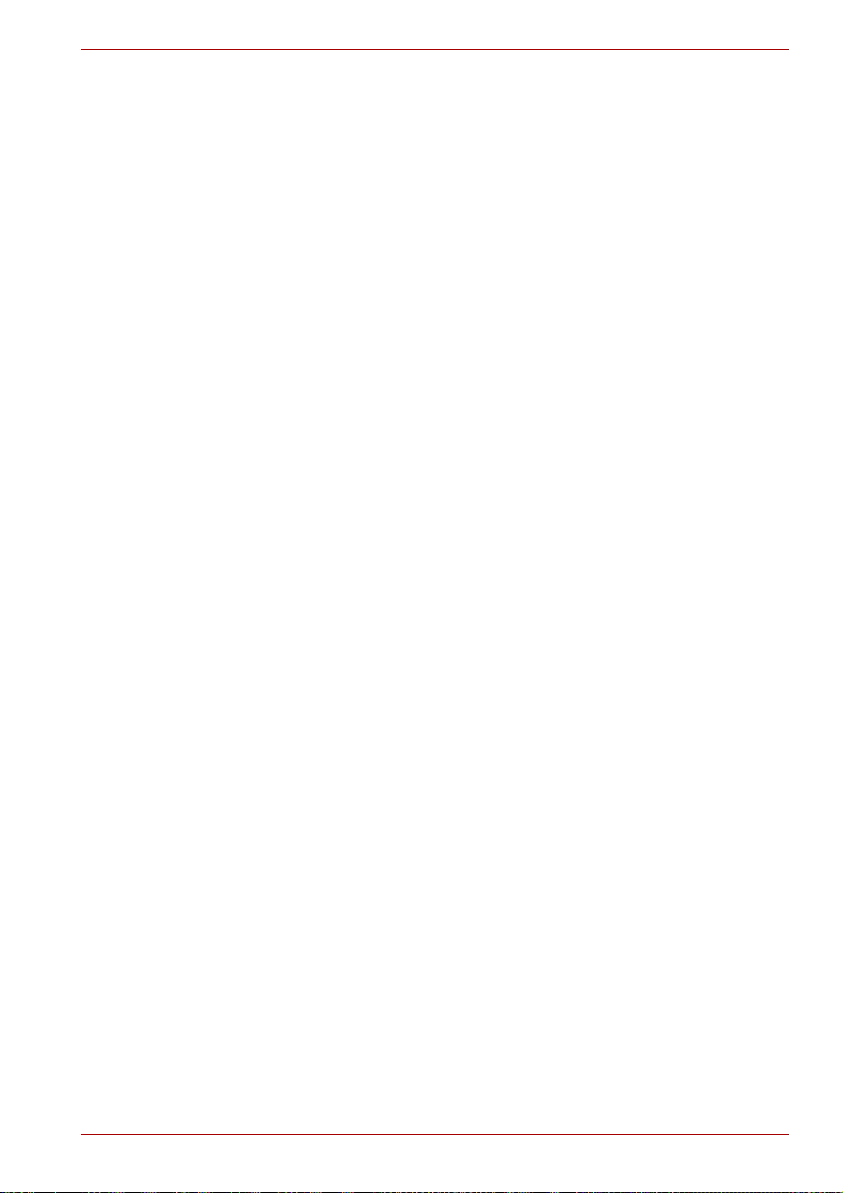
P300/P300D
Kapitel 7
HW Setup
Zugriff auf HW Setup . . . . . . . . . . . . . . . . . . . . . . . . . . . . . . . . . . . . . . 7-1
Fenster „HW Setup“. . . . . . . . . . . . . . . . . . . . . . . . . . . . . . . . . . . . . . . 7-1
Kapitel 8 Zusatzeinrichtungen
ExpressCard . . . . . . . . . . . . . . . . . . . . . . . . . . . . . . . . . . . . . . . . . . . . . 8-1
Speicherkarten der folgenden Typen: SD/SDHC/MMC/MEMORY
STICK/MEMORY STICK PRO/xD . . . . . . . . . . . . . . . . . . . . . . . . . . . . . 8-4
Speichererweiterung . . . . . . . . . . . . . . . . . . . . . . . . . . . . . . . . . . . . . . 8-7
Zusätzlicher Akku. . . . . . . . . . . . . . . . . . . . . . . . . . . . . . . . . . . . . . . . 8-10
Zusätzlicher Netzadapter . . . . . . . . . . . . . . . . . . . . . . . . . . . . . . . . . . 8-10
Externer Monitor. . . . . . . . . . . . . . . . . . . . . . . . . . . . . . . . . . . . . . . . . 8-10
Fernsehgerät. . . . . . . . . . . . . . . . . . . . . . . . . . . . . . . . . . . . . . . . . . . . 8-11
HDMI (optional). . . . . . . . . . . . . . . . . . . . . . . . . . . . . . . . . . . . . . . . . . 8-12
i.LINK (IEEE1394) . . . . . . . . . . . . . . . . . . . . . . . . . . . . . . . . . . . . . . . . 8-13
Sicherheitsschloss. . . . . . . . . . . . . . . . . . . . . . . . . . . . . . . . . . . . . . . 8-15
Kapitel 9 Fehlerbehebung
Vorgehen bei der Problemlösung . . . . . . . . . . . . . . . . . . . . . . . . . . . . 9-1
Hardware und System-Checkliste. . . . . . . . . . . . . . . . . . . . . . . . . . . . 9-3
Unterstützung von TOSHIBA. . . . . . . . . . . . . . . . . . . . . . . . . . . . . . . 9-23
Anhang A Technische Daten
Anhang B Grafikadapter und Anzeigemodi
Anhang C Wireless LAN
Anhang D Netzkabel und Netzstecker
Anhang E Rechtliche Hinweise
Anhang F Falls Ihr Computer gestohlen wird
Glossar
Index
Benutzerhandbuch xxii
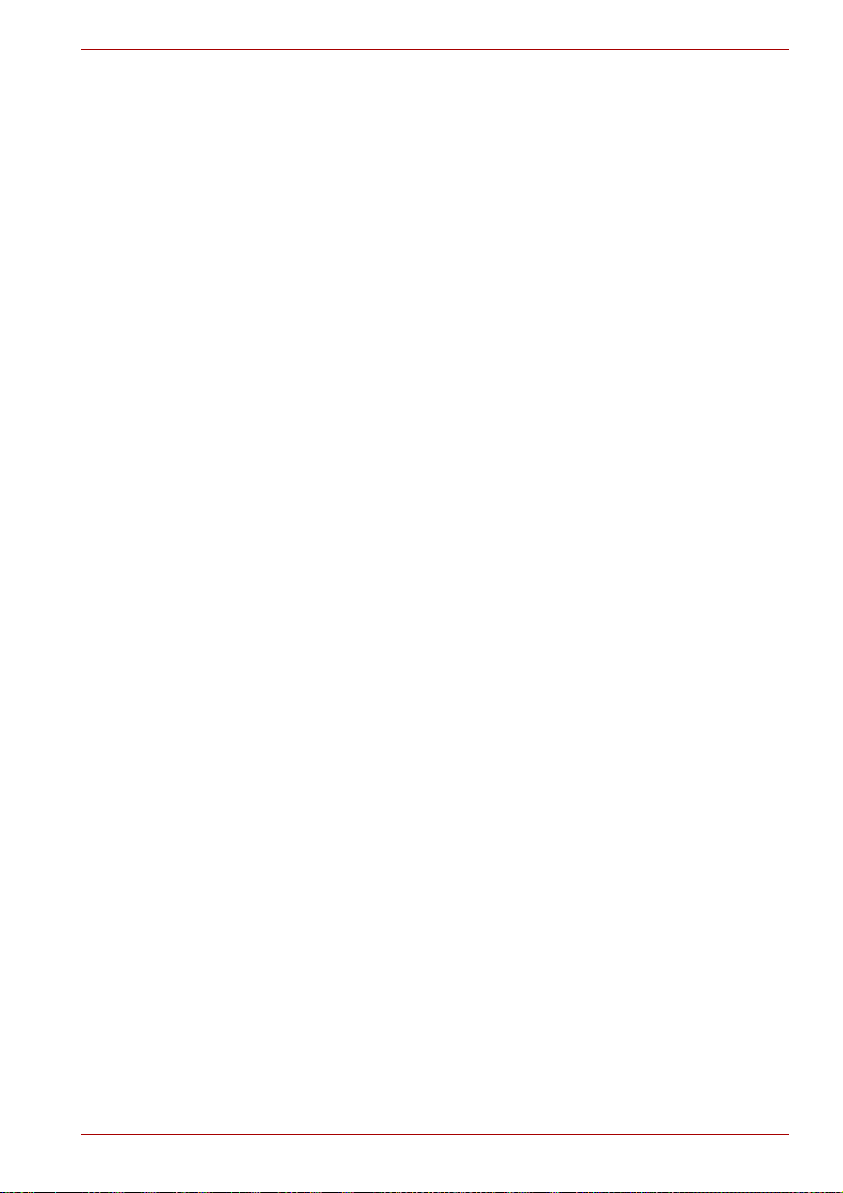
Vorwort
Mit dem Kauf eines Computers der P300/P300D haben Sie eine gute
Entscheidung getroffen. Dieser leistungsstarke Notebook-Computer wird
Sie jahrelang verlässlich bei der Arbeit unterstützen und bietet dabei
hervorragende Erweiterungsmöglichkeiten sowie Multimediafähigkeit.
In diesem Handbuch wird beschrieben, wie Sie Ihren P300/P300D
Computer einrichten und verwenden. Außerdem enthält es ausführliche
Informationen zur Konfiguration des Computers, zu Grundlagen der
Bedienung und zur Pflege des Computers sowie zum Einsatz von
Zusatzgeräten und zur Fehlersuche und -behebung.
Sind Sie mit der Verwendung von Computern im Allgemeinen oder
Notebooks im Besonderen noch unerfahren, lesen Sie zuerst die Kapitel
Einführung und Rund um den Computer, um sich mit den Merkmalen, den
Bestandteilen und dem Zubehör des Computers vertraut zu machen. Im
Kapitel Erste Schritte finden Sie dann Schritt-für-Schritt-Anweisungen zum
Einrichten des Computers.
Sind Sie bereits ein erfahrener Computerbenutzer, lesen Sie dieses
Vorwort weiter, um sich über den Aufbau des Handbuchs zu informieren,
und blättern Sie es dann kurz durch. Achten Sie besonders auf den
Abschnitt Technische Daten in der Einführung, um die speziellen
Funktionen dieses Computers kennen zu lernen. Wenn Sie ExpressCards
installieren oder externe Geräte, zum Beispiel einen Monitor, anschließen
möchten, lesen Sie Kapitel 8, Zusatzeinrichtungen.
P300/P300D
Inhalt des Handbuchs
Dieses Handbuch besteht aus neun Kapiteln, fünf Anhängen, einem
Glossar und einem Stichwortverzeichnis.
Kapitel 1, Einführung, stellt einen Überblick über die Merkmale, Funktionen
und Optionen des Computers dar.
In Kapitel 2, Rund um den Computer, werden die Bestandteile des
Computers und deren Funktion beschrieben.
Kapitel 3, Erste Schritte, enthält einen kurzen Überblick über die erste
Verwendung des Computers und gibt Hinweise zur Sicherheit und
Gestaltung des Arbeitsplatzes.
Benutzerhandbuch xxiii
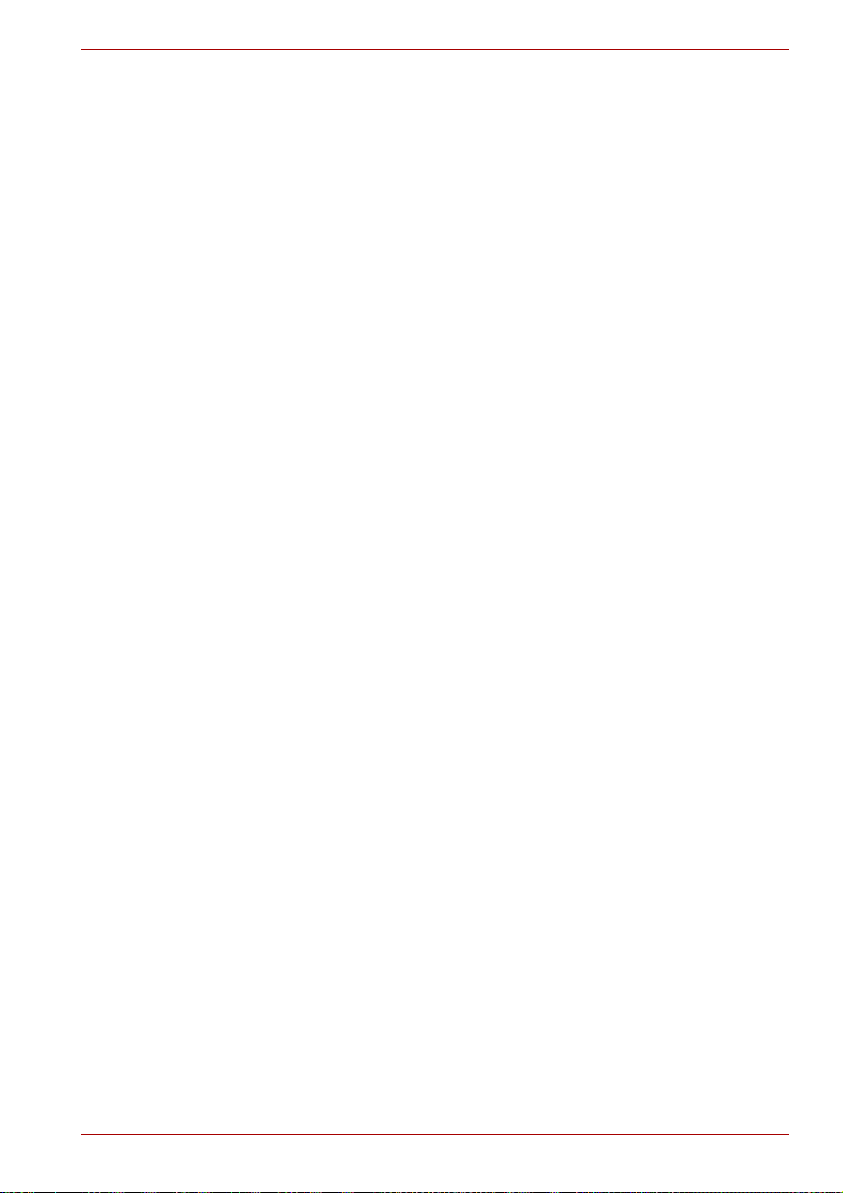
Kapitel 4, Grundlagen der Bedienung, umfasst Hinweise zur Verwendung
der folgenden Geräte und Einrichtungen: TouchPad, Audiosystem,
optische Laufwerke, Modem, drahtlose Kommunikation und LANAnschluss. Darüber hinaus finden Sie hier Hinweise zum Umgang mit dem
Computer und mit Datenträgern.
Kapitel 5, Ta stat ur , enthält eine Beschreibung der besonderen
Tastaturfunktionen, darunter Hotkeys.
Kapitel 6, Stromversorgung und Startmodi, umfasst Informationen zur
Stromversorgung des Computers und zu den Energiesparmodi.
In Kapitel 7, HW Setup, wird die Konfiguration des Computers mit Hilfe des
Programms HW Setup beschrieben.
In Kapitel 8, Zusatzeinrichtungen, wird die zusätzlich erhältliche Hardware
aufgeführt.
Kapitel 9, Fehlerbehebung, enthält Informationen zur Durchführung von
Diagnosetests und über Maßnahmen zum Beheben von eventuell
auftretenden Schwierigkeiten.
In den Anhänge finden Sie technische Informationen zu Ihrem Computer.
Im Glossar werden allgemeine Computerbegriffe definiert und die im Text
verwendeten Akronyme aufgeführt.
Das Index hilft Ihnen bei der Suche nach bestimmten Themen.
Konventionen
In diesem Handbuch werden die folgenden Formate zum Beschreiben,
Kennzeichnen und Hervorheben von Begriffen und Bedienverfahren
verwendet.
P300/P300D
Abkürzungen
Abkürzungen werden eingeführt, indem der betreffende Begriff beim ersten
Auftreten ausgeschrieben und die Abkürzung, die oft auf dem
entsprechenden englischen Ausdruck beruht, in Klammern gesetzt wird.
Beispiel: Nur-Lese-Speicher (Read Only Memory, ROM). Akronyme
werden auch im Glossar aufgeführt.
Symbole
Symbole kennzeichnen Anschlüsse, Regler und andere Teile des
Computers. In der LED-Leiste weisen Symbole auf die Komponente hin, zu
der sie Informationen geben.
Tasten
Die Tasten der Tastatur werden im Text zum Beschreiben vieler
Computeroperationen verwendet. Die Beschriftung der Tasten, wie sie auf
der Tastatur erscheint, wird durch eine besondere Schrift dargestellt.
Beispiel: Enter bezeichnet die Enter-Taste (Eingabetaste).
Benutzerhandbuch xxiv
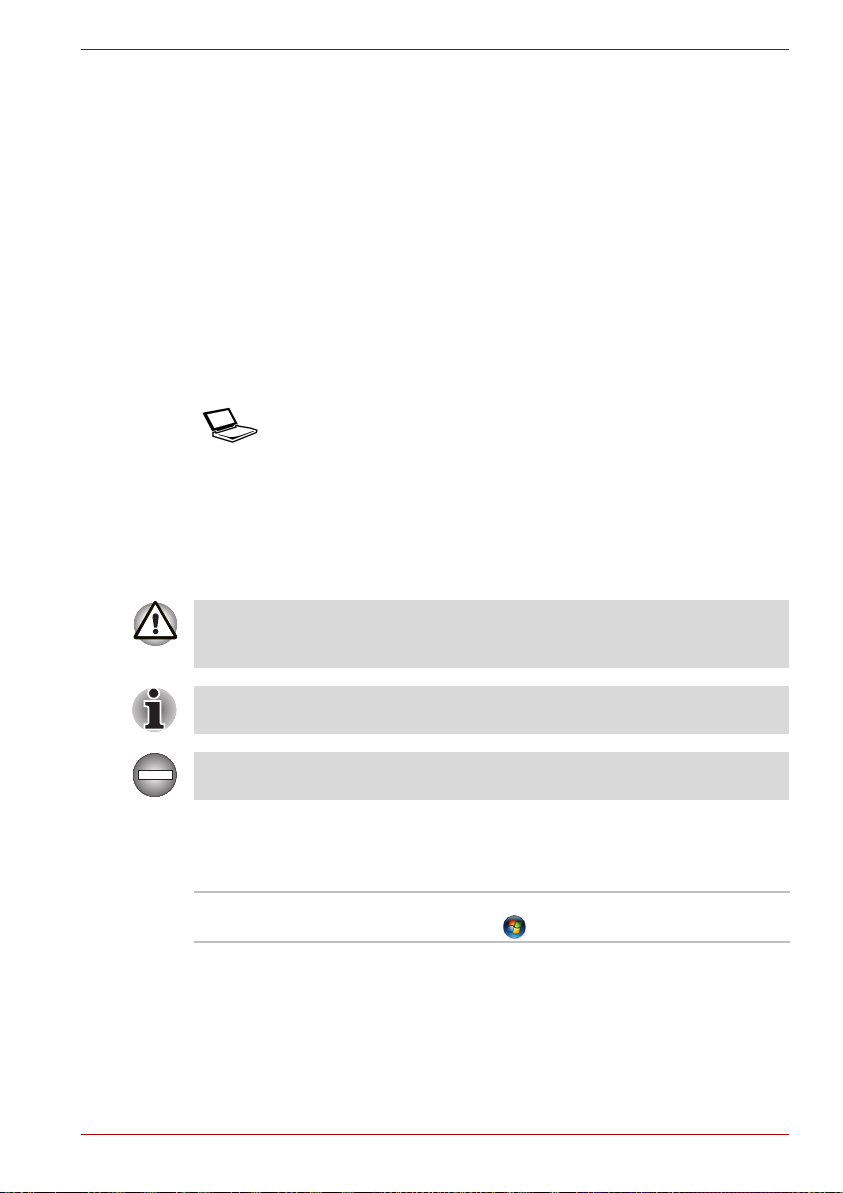
Tastaturbedienung
Bei manchen Operationen müssen Sie zwei oder mehr Tasten gleichzeitig
drücken. Solche Bedienschritte werden durch die Tastenbeschriftungen,
verbunden durch Pluszeichen (+), dargestellt. Beispiel: Ctrl + C bedeutet,
dass Sie die Taste Ctrl gedrückt halten und dann zur gleichen Zeit C
drücken müssen. Wenn drei Tasten benutzt werden, halten Sie die beiden
ersten gedrückt und drücken dann die dritte.
P300/P300D
ABC Wenn Sie für einen Vorgang auf ein Symbol
klicken oder Text eingeben müssen, wird der
Name des Symbols oder der einzugebende Text
in der nebenstehenden Schriftart wiedergegeben.
LCD
ABC
Namen von Fenstern oder Symbolen sowie Text,
der vom Computer ausgegeben und auf dem
Bildschirm angezeigt wird, wird in der links
dargestellten Schrift wiedergegeben.
Besondere Hinweise
Wichtige Informationen werden in diesem Handbuch auf zwei Arten
dargestellt. Sie erscheinen jeweils wie unten abgebildet.
Achtung! „Achtung“ zeigt Ihnen an, dass unsachgemäßer Gebrauch der
Geräte oder Nichtbefolgung von Anweisungen zu Datenverlust oder
Schäden an Ihrem Gerät führen kann.
Bitte lesen. Ein Hinweis ist eine Anmerkung oder ein Ratschlag, der Ihnen
bei der optimalen Nutzung Ihrer Geräte hilft.
Weist auf eine potenziell gefährliche Situation hin, die bei Nichtbeachtung
der Anweisungen zum Tod oder zu schweren Verletzungen führen kann.
Terminologie
Dieser Begriff ist im vorliegenden Dokument folgendermaßen definiert:
Start Der Begriff „Start“ bezieht sich auf die
Schaltfläche in Microsoft
Benutzerhandbuch xxv
®
Windows Vista™.
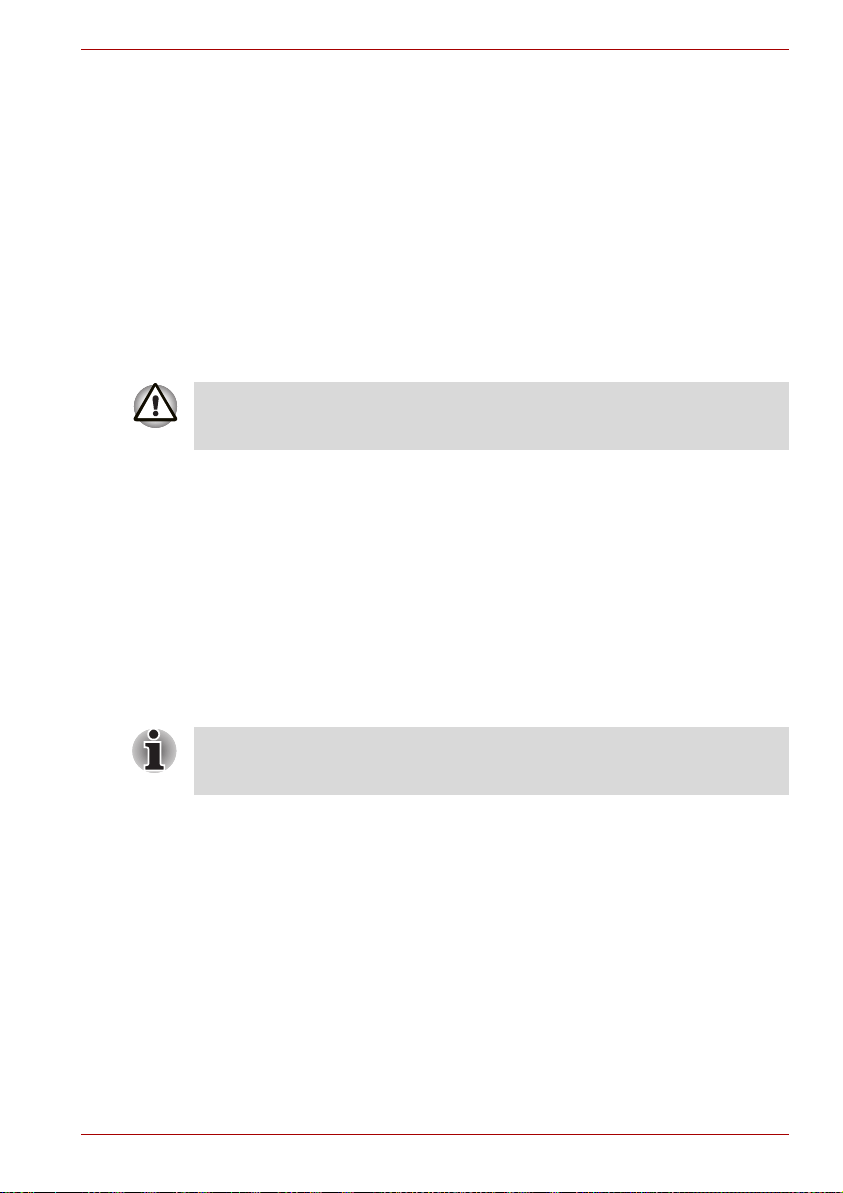
Einführung
Dieses Kapitel enthält eine Geräteprüfliste und eine Beschreibung der
Merkmale und des optionalen Zubehörs des Computers.
Einige der Einrichtungen, die in diesem Handbuch beschrieben werden,
funktionieren eventuell nicht korrekt, wenn Sie ein Betriebssystem
verwenden, das nicht von TOSHIBA vorinstalliert wurde.
Teileprüfliste
Packen Sie den Computer vorsichtig aus. Heben Sie den Karton und das
Verpackungsmaterial für den späteren Gebrauch auf.
Hardware
Überprüfen Sie, ob Sie die folgenden Teile erhalten haben:
■ P300/P300D Mobiler Personal Computer
■ Universeller Netzadapter und Netzkabel
■ Modemkabel (nur bei bestimmten Modellen)
Einführung
Kapitel 1
Der Akku muss installiert werden, damit der Computer verwendet werden
kann. Informationen zum Installieren des Akkus finden Sie in Kapitel 3,
Erste Schritte.
Software
Microsoft® Windows Vista™
Die folgende Software ist vorinstalliert:
■ Microsoft
■ Microsoft Internet Explorer
■ TOSHIBA Value Added Package
■ TOSHIBA Hardware Setup
■ TOSHIBA Supervisorpasswort
■ TOSHIBA Assist
■ TOSHIBA ConfigFree
Benutzerhandbuch 1-1
®
Windows Vista™
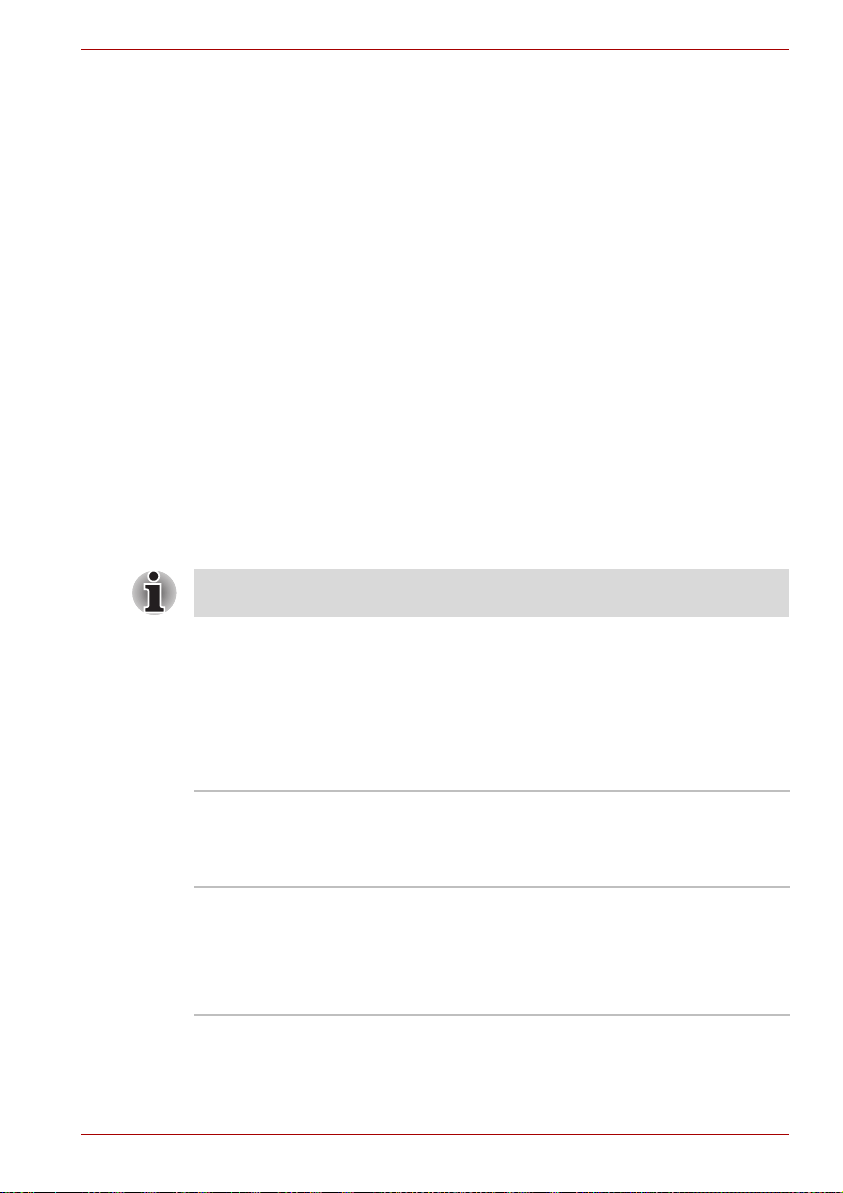
Einführung
■ TOSHIBA DVD PLAYER*
■ TOSHIBA HD DVD PLAYER* (nur bei HD DVD-Modellen)
■ TOSHIBA Fingerabdruck-Dienstprogramm* (nur bei Modellen mit
Unterstützung des Fingerabdruck-Dienstprogramms)
■ TOSHIBA SD-Speicher-Dienstprogramme
■ TOSHIBA Disc Creator
■ TOSHIBA Gesichtserkennung*
■ TOSHIBA Acoustic Silencer
■ Ulead Movie Factory
■ Presto! BizCard 5* (bei einigen Modellen verfügbar)
■ Online-Handbuch (optional)
Je nach Modell ist möglicherweise zusätzliche Software installiert.
* Die Verfügbarkeit dieser Software ist modellabhängig.
®
for TOSHIBA*
Dokumentation
■ P300/P300D Mobiler Personal Computer - Benutzerhandbuch
■ P300/P300D Kurzanleitung
■ Garantieinformationen
■ Handbuch für sicheres und angenehmes Arbeiten
Sollte etwas fehlen oder beschädigt sein, wenden Sie sich bitte umgehend
an Ihren Händler.
Merkmale
Besuchen Sie die Website für Ihr Vertriebsgebiet, um sich über die
Konfigurationsdetails Ihres Modells zu informieren.
Prozessor
Ausstattung ab Werk modellabhängig
Besuchen Sie die Website für Ihr Vertriebsgebiet,
um sich über die Konfigurationsdetails Ihres
Modells zu informieren.
Chipsatz modellabhängig
■ Mobile Intel
Chipsatz
oder
■ AMD RS690M Chipsatz
Benutzerhandbuch 1-2
®
PM965/GM965/GL960 Express
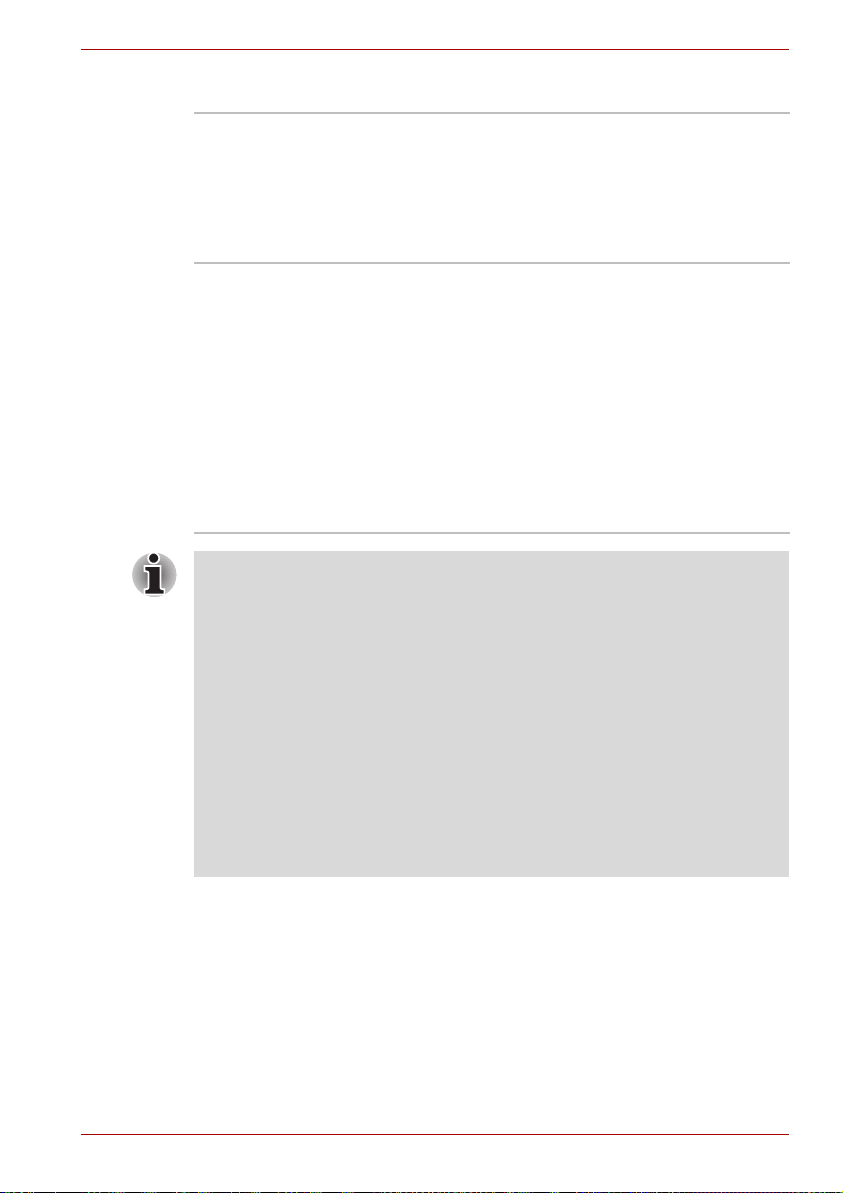
Speicher
Einführung
Steckplätze PC2-5300 (PM965/GM965/RS690M)/PC2-4200
(GL960) 512 MB, 1024 MB oder 2048 MB. In den
Speichersockel kann ein Speichermodul mit bis
zu 2 GB installiert werden, um den
Systemspeicher auf insgesamt 4 GB
(PM965/GM965/M690G) oder 2 GB (GL960) zu
erweitern (je nach Modell).
Hinweis zum
Hauptspeicher
Ein Teil des Systemspeichers kann vom
Grafiksystem für die Grafikleistung verwendet
werden, wodurch sich der für andere
Computerprozesse verfügbare Systemspeicher
verringert. Die Größe des Systemspeichers, der
für die Grafikunterstützung verwendet wird, richtet
sich nach der Grafikkarte, den verwendeten
Anwendungen, der Größe des Systemspeichers
und anderen Faktoren. Bei Computern, die mit
4 GB Systemspeicher konfiguriert sind, ist der für
Computerprozesse verfügbare Systemspeicher
deutlich reduziert und vom jeweiligen Modell und
der Systemkonfiguration abhängig.
Wenn Ihr Computer mit zwei 2-GB-Speichermodulen konfiguriert ist, wird
eventuell ein Speicher von nur ca. 3 GB angezeigt (abhängig von den
technischen Daten des Computers).
Dies ist korrekt, da das Betriebssystem in der Regel den verfügbaren
Speicher und nicht den physischen Speicher (RAM) des Computers
anzeigt.
Verschiedene Systemkomponenten (wie die GPU- und PCI-Geräte des
Grafikadapters z. B. Wireless LAN) benötigen Ihren eigenen
Speicherplatz. Da ein 32-Bit-Betriebssystem nicht mehr als 4 GB Speicher
adressieren kann, überschneiden sich diese Systemressourcen mit dem
physischen Speicher. Aufgrund einer technischen Einschränkung steht der
sich überschneidende Speicher dem Betriebssystem nicht zur Verfügung.
Selbst wenn einige Tools eventuell den tatsächlichen physischen Speicher
des Computers anzeigen, ist der für das Betriebssystem verfügbare
Speicher trotzdem nur ca. 3 GB.
Benutzerhandbuch 1-3
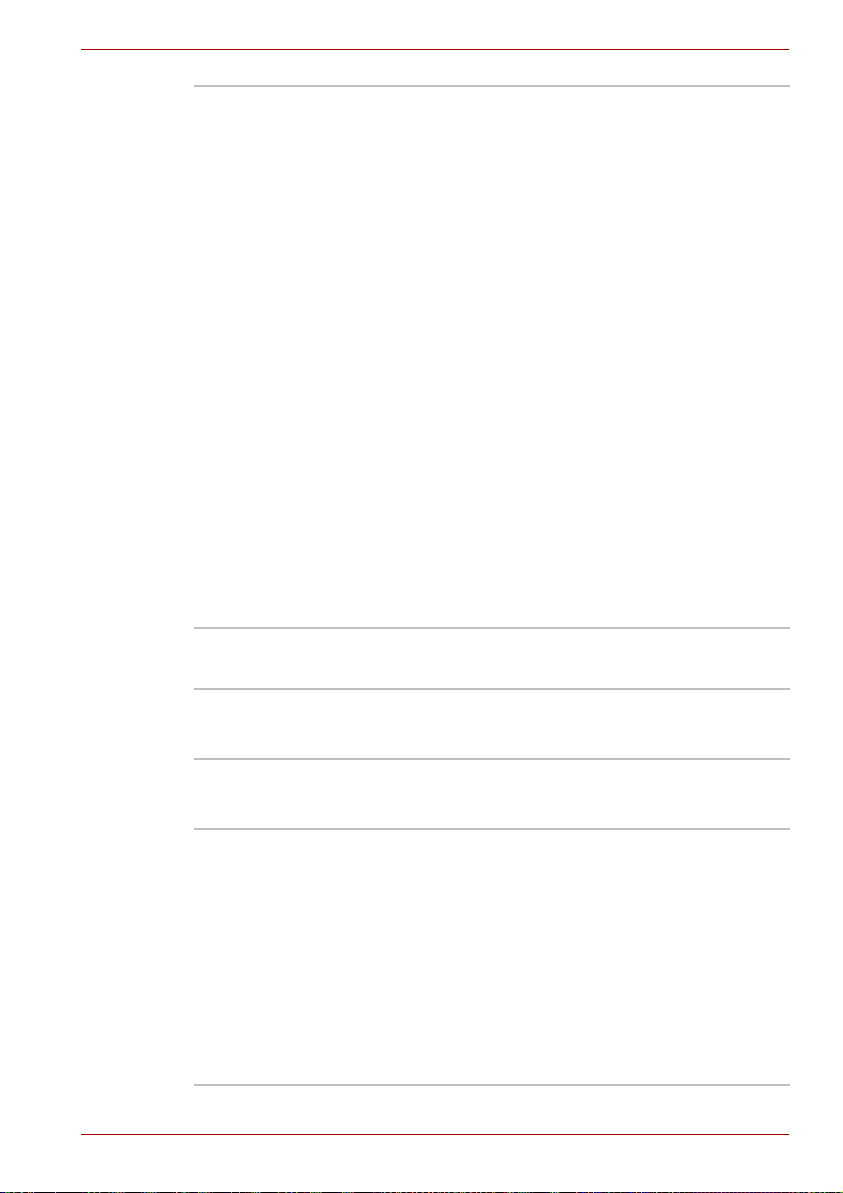
Video-RAM Je nach Modell
Mobile Intel® GM965 Express-Chipsatz/Mobile
®
Intel
GL960 Express Chipsatz:
Video RAM-Kapazität im Hauptspeicher integriert;
Verhältnis von Dynamic Video Memory
Technology abhängig.
®
Mobile Intel
®
Intel
GM965 Express Chipsatz/Mobile
PM965 Express Chipsatz in Grafikchip von
ATI Mobility Radeon™ HD 3470:
Extern 64/128/256 MB.
®
Mobile Intel
®
Intel
GM965 Express Chipsatz/Mobile
PM965 Express Chipsatz in Grafikchip von
ATI Mobility Radeon™ HD 3650:
Extern 256/512 MB.
AMD M690G Chipsatz:
Video RAM-Kapazität im Hauptspeicher integriert;
Verhältnis von ATI HyperMemory(TM) abhängig.
AMD M690G Chipsatz in Grafikchip von ATI
Mobility Radeon™ HD 3470:
Extern 64/128/256 MB.
AMD M690G Chipsatz in Grafikchip von ATI
Mobility Radeon™ HD 3650:
Extern 256/512 MB.
Einführung
Energie
Akku Der Computer wird durch einen
wiederaufladbaren Lithium-Ionen-Akku mit Strom
versorgt.
RTC-Akku Der Computer verfügt über einen eingebauten
Akku für die Versorgung der internen Echtzeituhr
(Real Time Clock, RTC) und des Kalenders.
Netzadapter Der universelle Netzadapter versorgt das System
Benutzerhandbuch 1-4
mit Strom und lädt die Akkus bei schwachem
Ladezustand auf. Er ist mit einem abziehbaren
Netzkabel ausgestattet.
Da der Adapter universell ist, kann eine
Netzspannung zwischen 100 und 240 Volt
verwendet werden; der Ausgangsstrom variiert
jedoch von Modell zu Modell. Wenn Sie ein
falsches Modell verwenden, kann der Computer
beschädigt werden. Lesen Sie dazu den
Abschnitt Netzadapter in Kapitel 2, Rund um den
Computer.
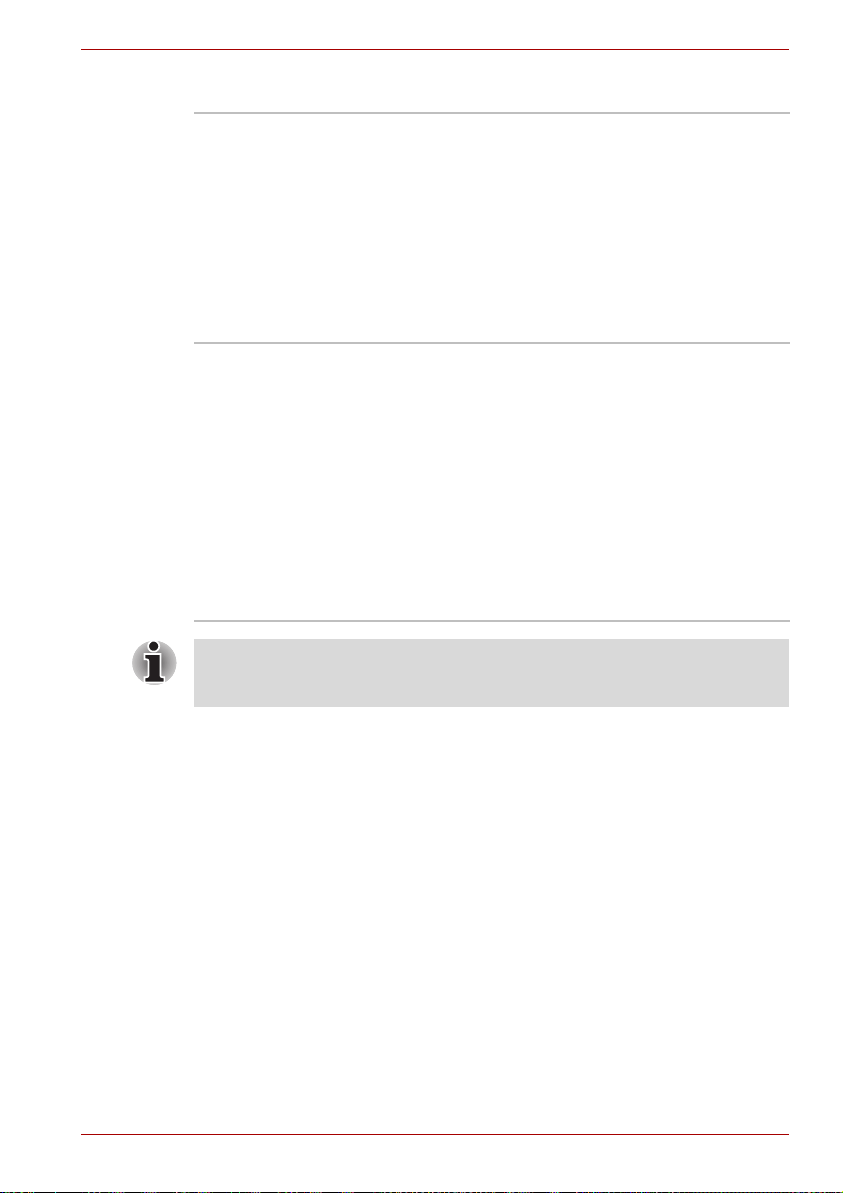
Laufwerke
Einführung
Wichtige
Informationen Festplattenlaufwerk
1 Gigabyte (GB) entspricht 109 = 1.000.000.000
Byte hoch 10. Das Computer-Betriebssystem hat
jedoch eine geringere Speicherkapazität von
1GB = 2
30
= 1.073.741.824 Byte (Zweierpotenz).
Die verfügbare Speicherkapazität ist zudem
geringer, wenn das Produkt ein oder mehrere
vorinstallierte Betriebssysteme umfasst, wie z. B.
das Microsoft-Betriebssystem und/oder
vorinstallierte Software-Anwendungen, oder
Inhalte von Datenträgern. Die tatsächlich
formatierte Kapazität kann variieren.
Festplattenlaufwerk modellabhängig
■ 120 GB
■ 160 GB
■ 200 GB
■ 250 GB
■ 320 GB
■ 400 GB
■ 500 GB
Zu einem späteren Zeitpunkt sind eventuell
Festplattenlaufwerke mit anderen Kapazitäten
erhältlich.
Die Computer dieser Serie können mit einem fest eingebauten optischen
Laufwerk ausgestattet werden. Nachstehend werden die verschiedenen
optischen Laufwerke aufgeführt, die erhältlich sind.
Benutzerhandbuch 1-5
